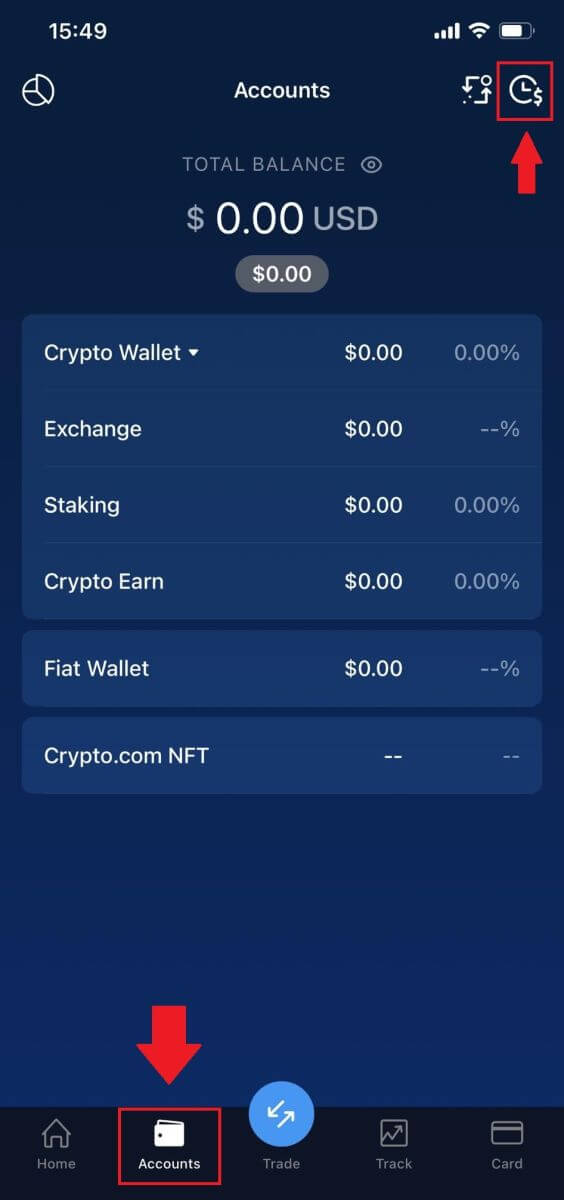Hur man tar ut och gör en insättning på Crypto.com
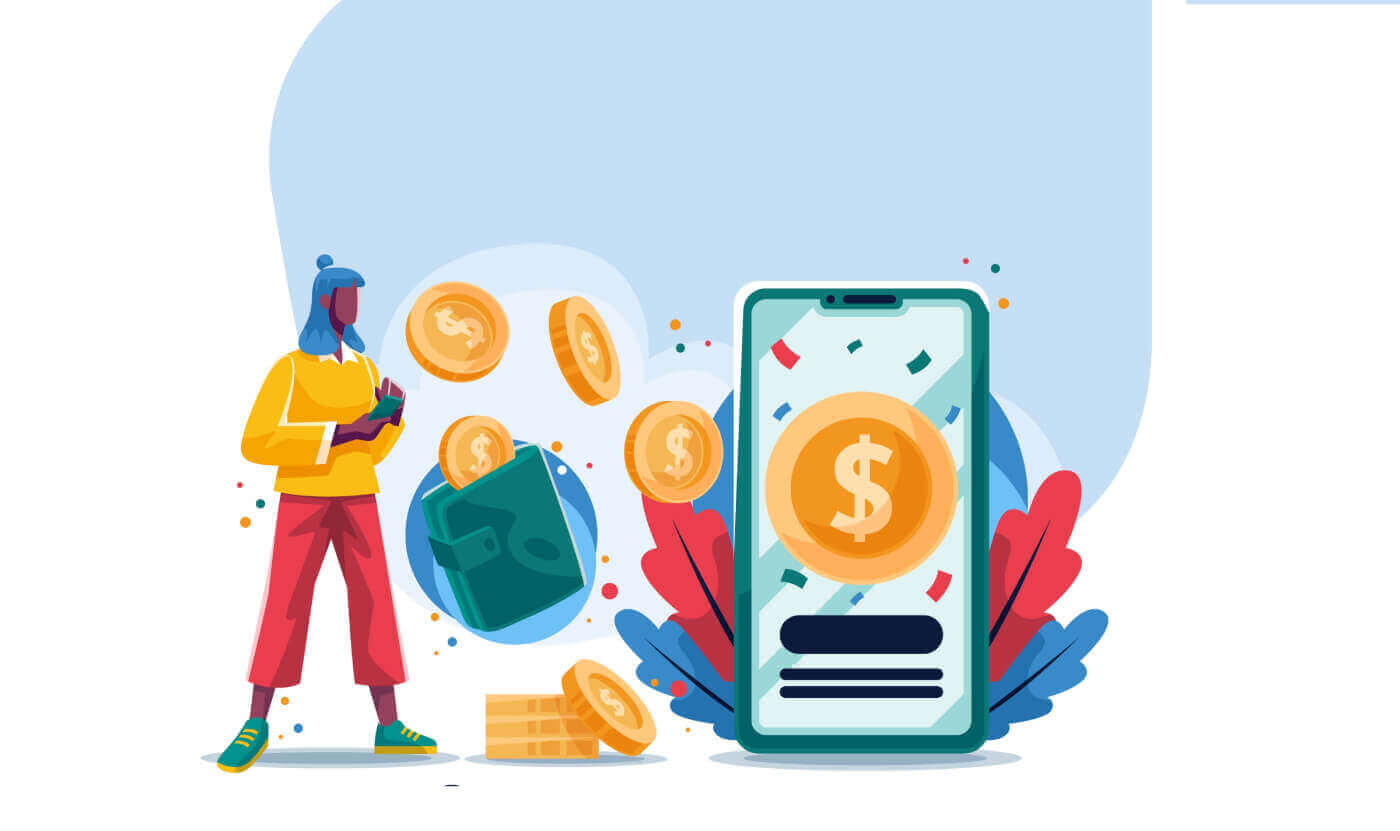
Hur man tar ut från Crypto.com
Hur man tar ut krypto från Crypto.com
I den här artikeln visar vi dig hur du kan ta ut pengar från Crypto.com till en extern plattform eller plånbok.
Hur man tar ut krypto från Crypto.com (webb)
1. Logga in på ditt Crypto.com-konto och klicka på [Wallet].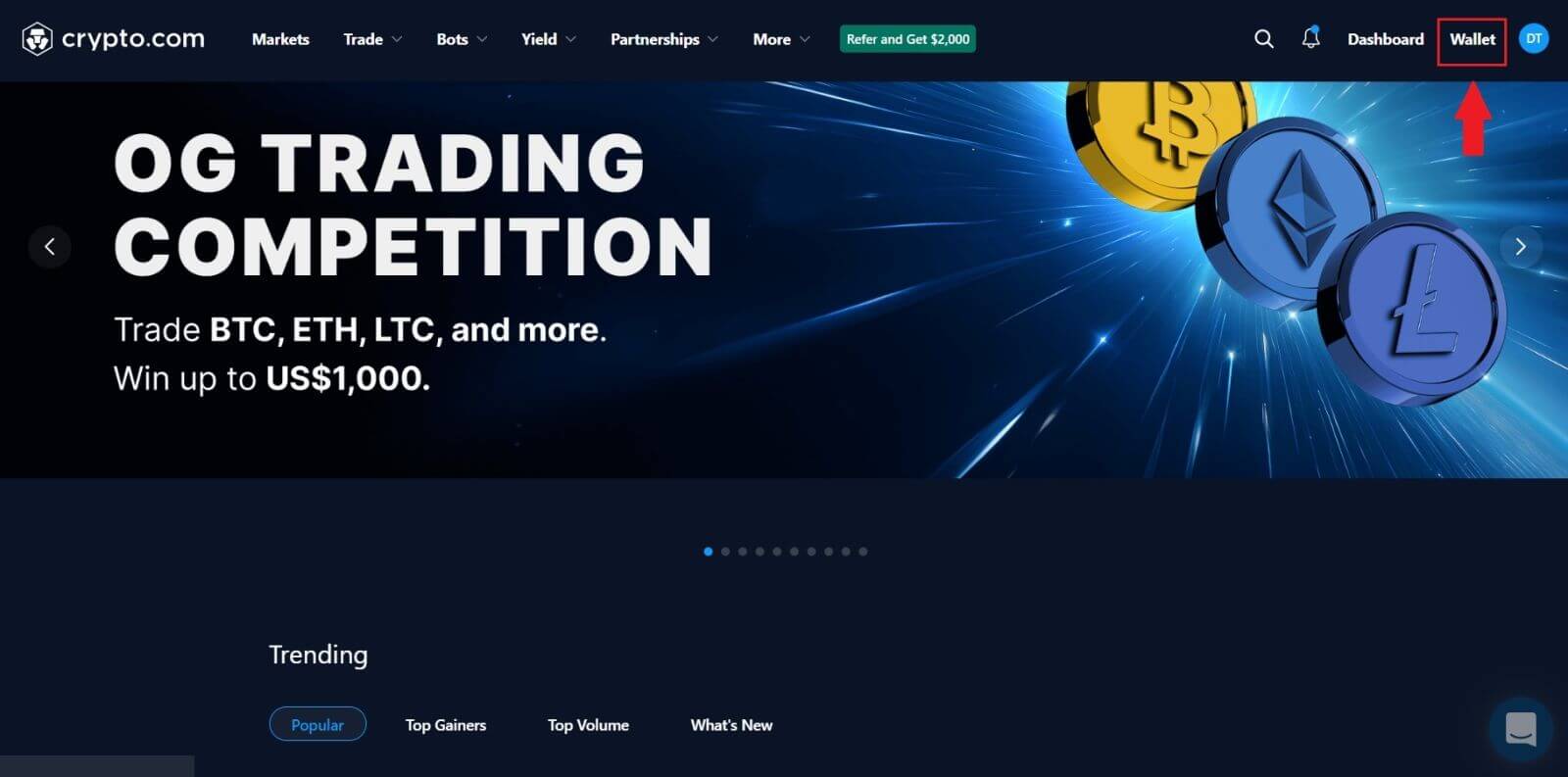
2. Välj den krypto du vill ta ut och klicka på knappen [Uttag] .
För det här exemplet väljer jag [CRO] .
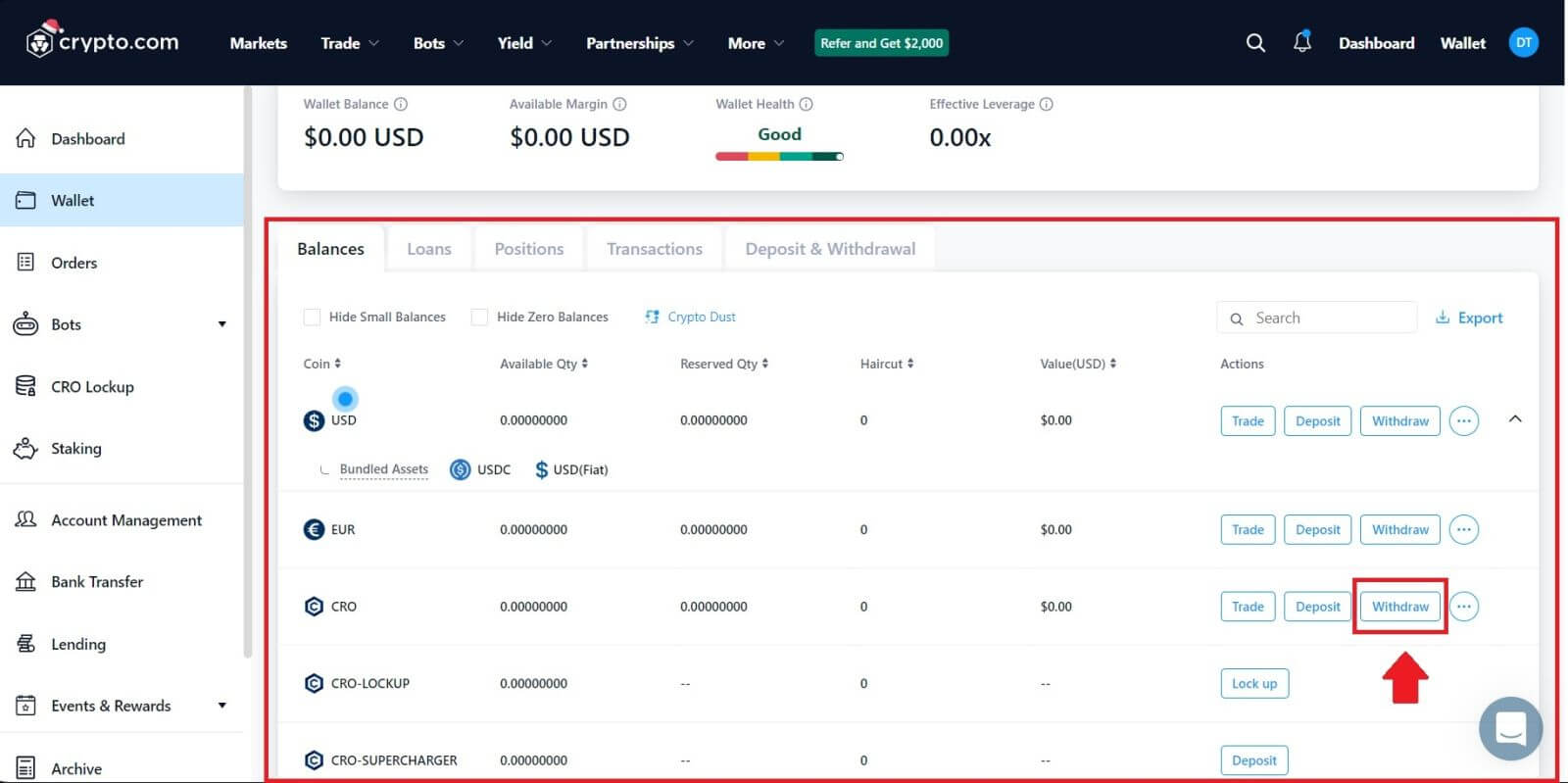 3. Välj [Kryptovaluta] och välj [Extern plånboksadress] .
3. Välj [Kryptovaluta] och välj [Extern plånboksadress] . 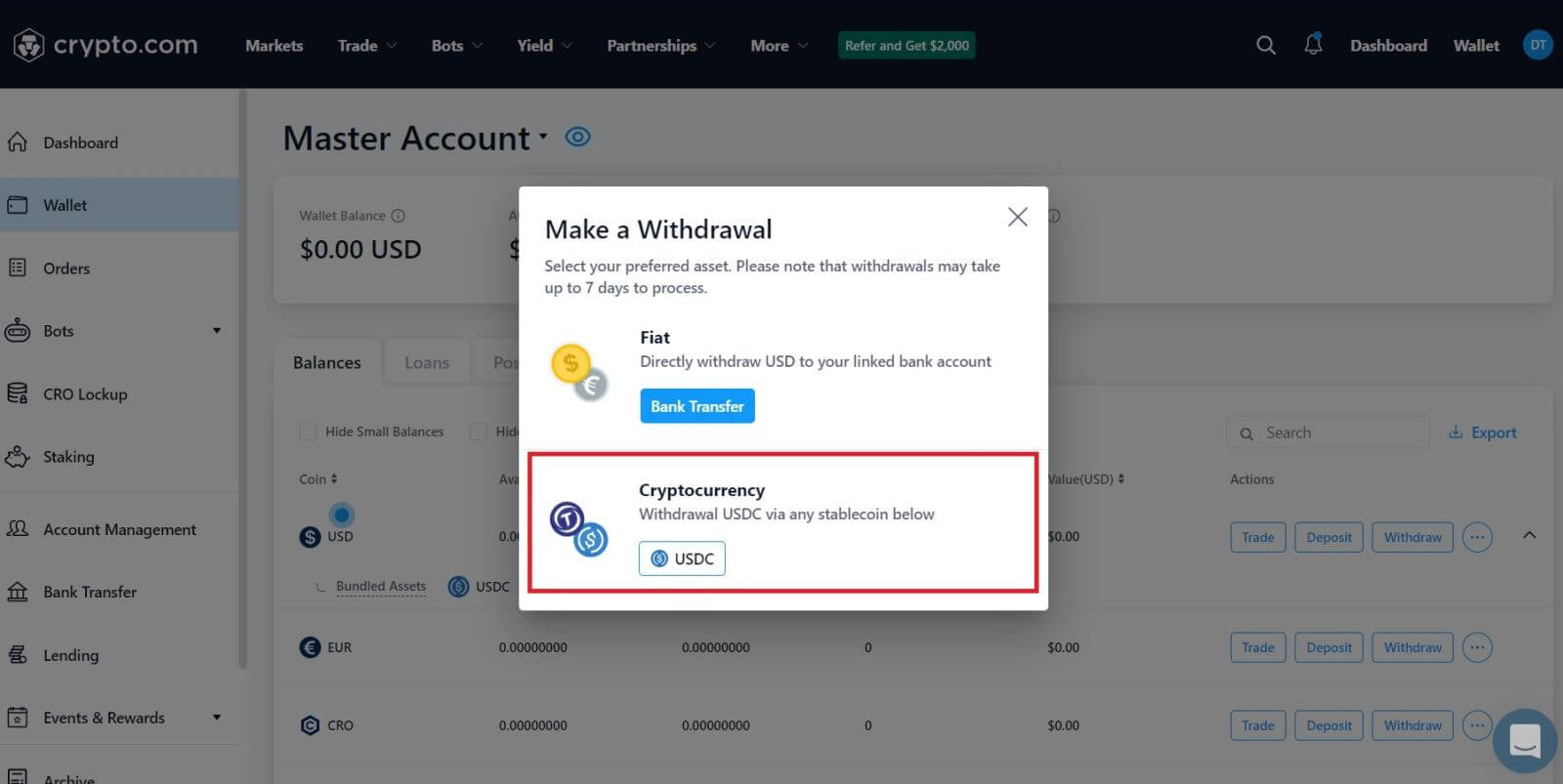
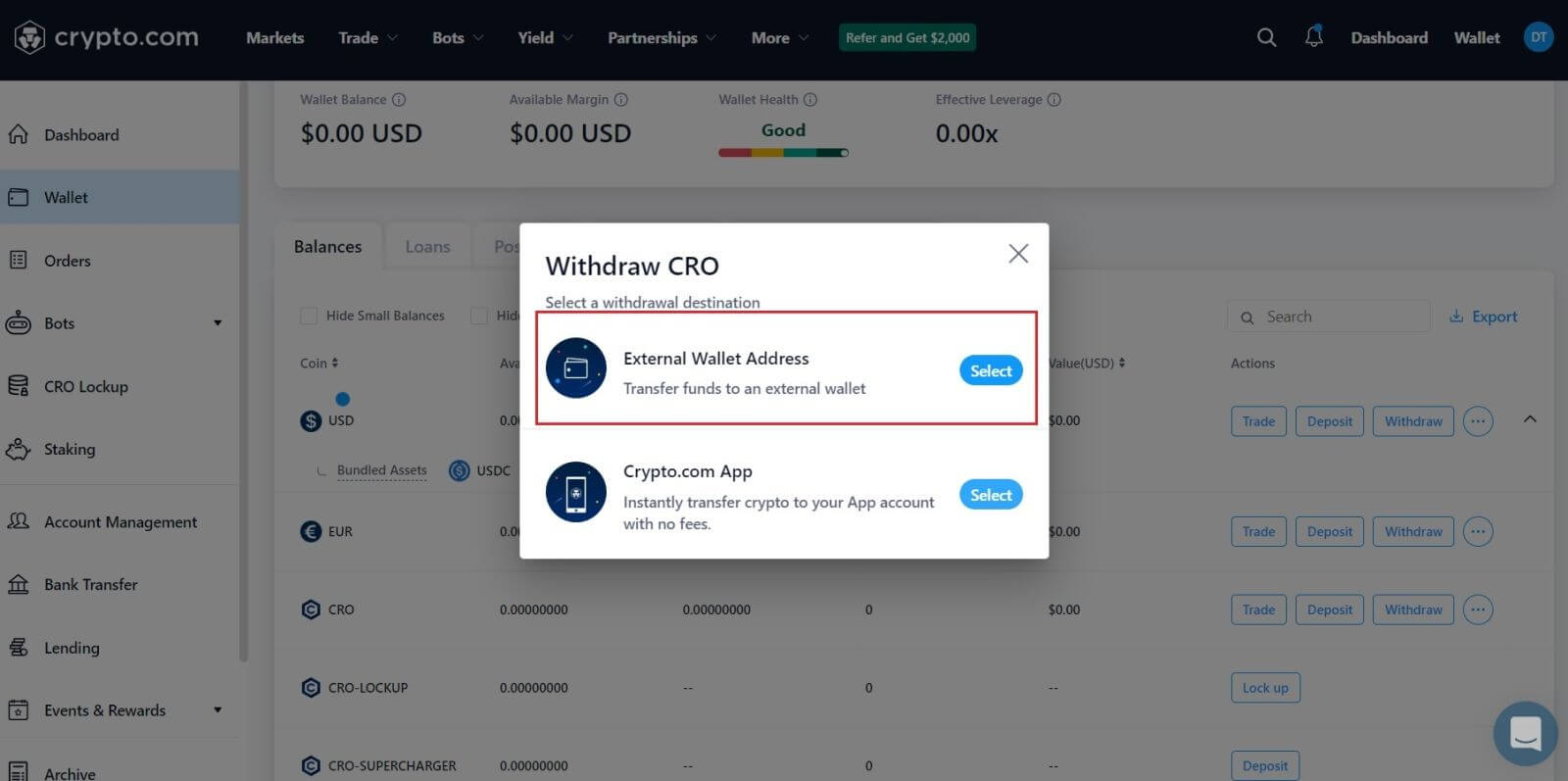 4. Ange din [Plånboksadress] , välj det [Belopp] du vill göra och välj din [Plånbokstyp].
4. Ange din [Plånboksadress] , välj det [Belopp] du vill göra och välj din [Plånbokstyp]. 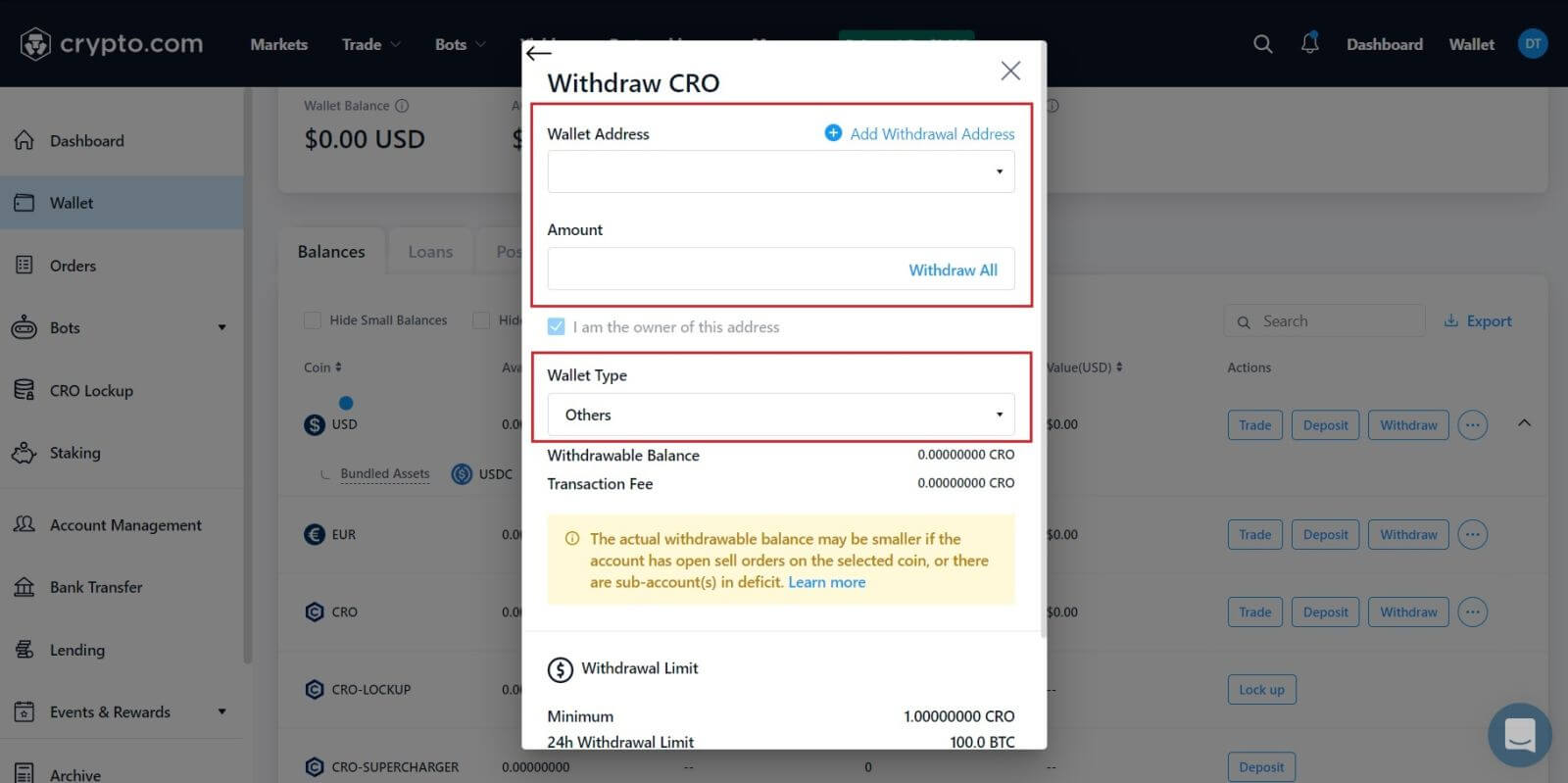 5. Efter det klickar du på [Granska uttag], och allt är klart.
5. Efter det klickar du på [Granska uttag], och allt är klart.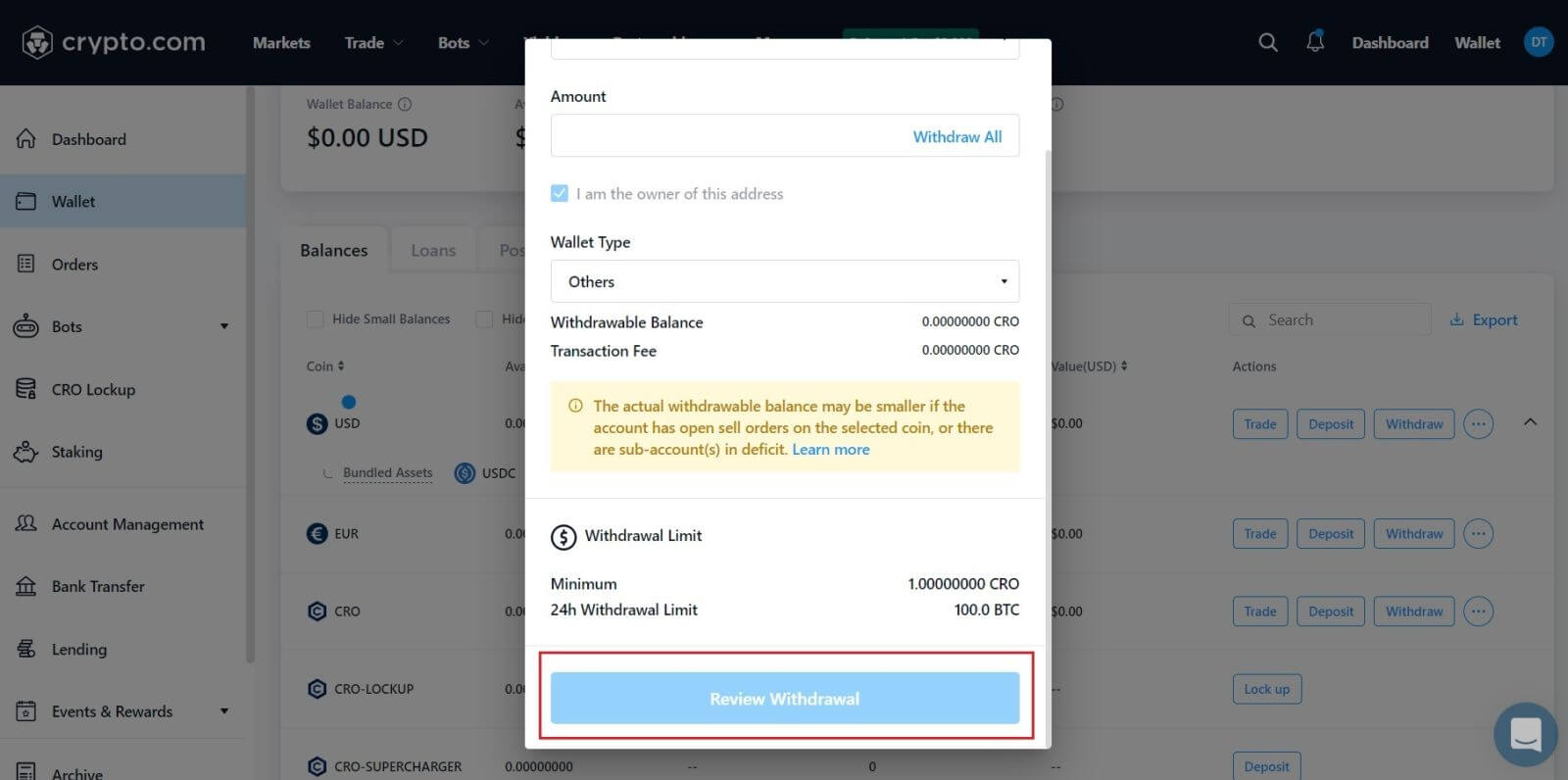 Varning: Om du matar in fel information eller väljer fel nätverk när du gör en överföring, kommer dina tillgångar att gå förlorade permanent. Se till att informationen är korrekt innan du gör en överföring.
Varning: Om du matar in fel information eller väljer fel nätverk när du gör en överföring, kommer dina tillgångar att gå förlorade permanent. Se till att informationen är korrekt innan du gör en överföring.
Hur man tar ut krypto från Crypto.com (App)
1. Öppna din Crypto.com-app och logga in, tryck på [Konton] .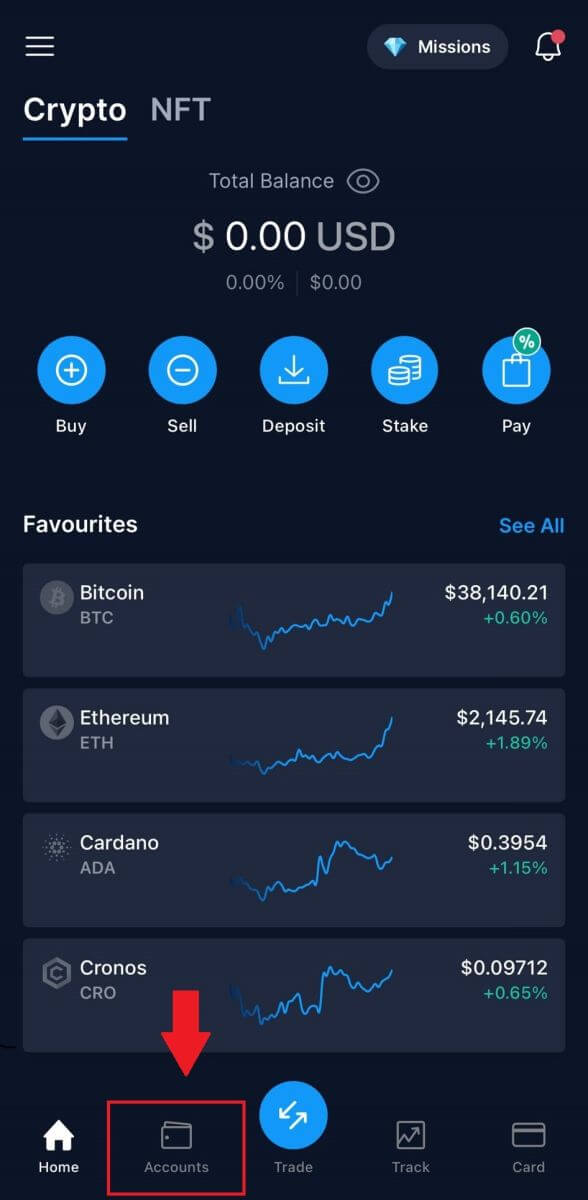
2. Tryck på [Crypto Wallet] och välj din tillgängliga token som du vill ta ut.
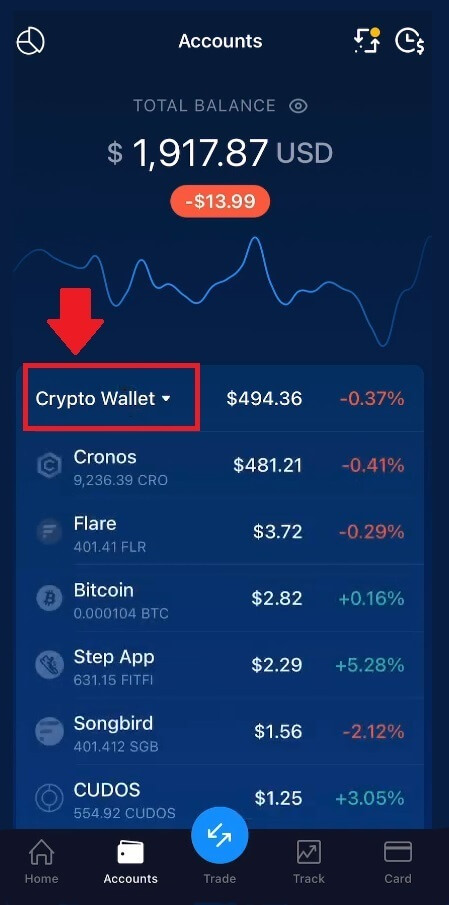
3. Klicka på [Överför].
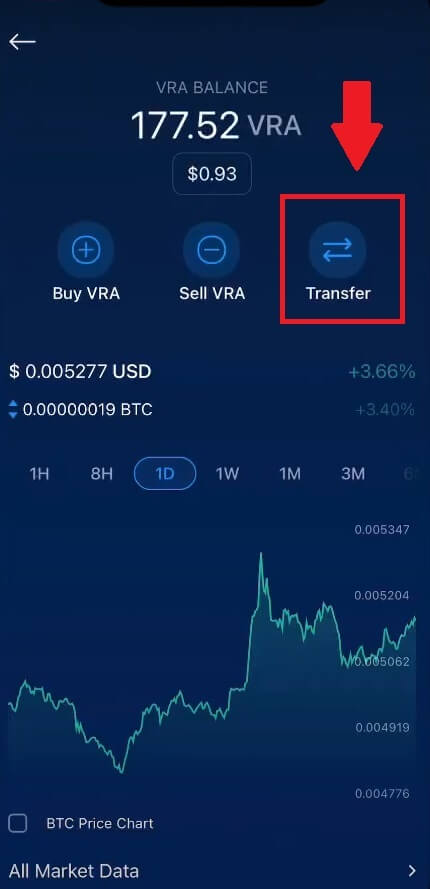
4. Klicka på [Återkalla] för att fortsätta till nästa sida.
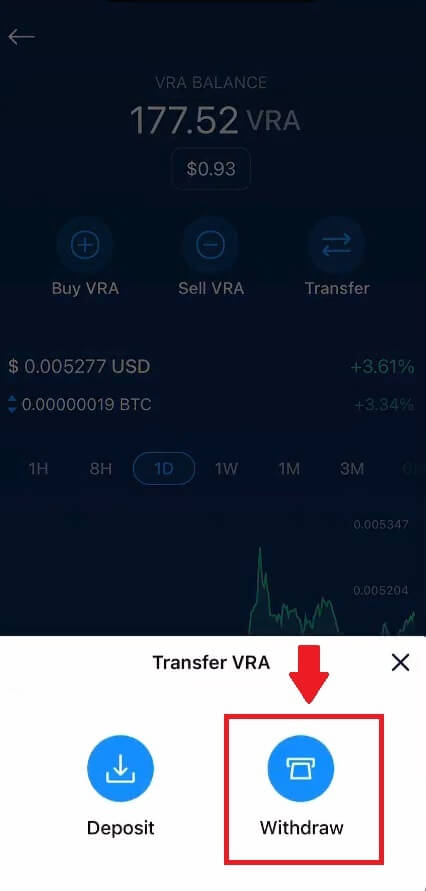
5. Välj uttag med [Crypto] .
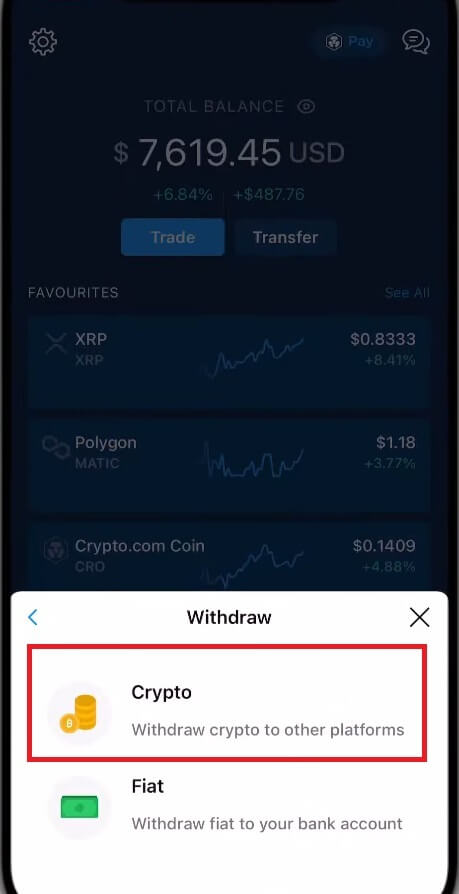
6. Välj att ta ut med [Extern plånbok] .
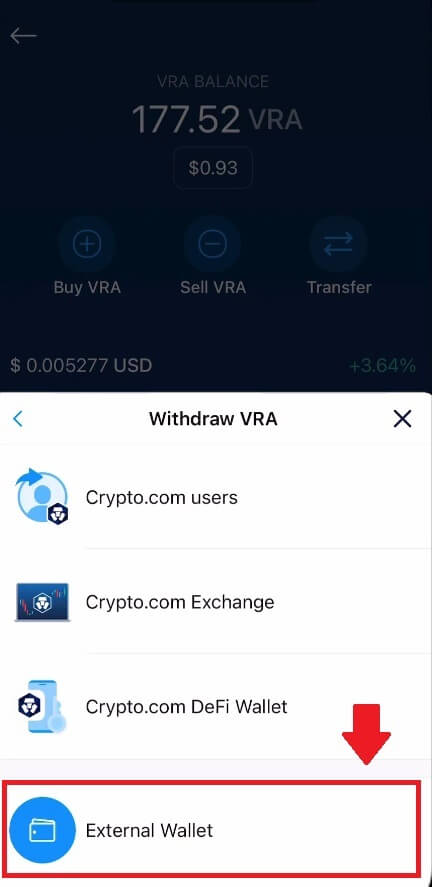
7. Lägg till din plånboksadress för att fortsätta processen.

8. Välj ditt nätverk, ange din [VRA Wallet Address] och ditt [Wallet Name] och klicka sedan på fortsätt.
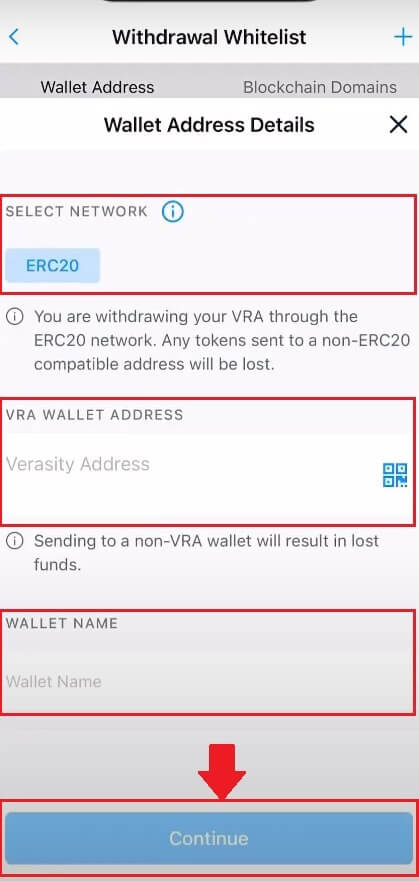
9. Verifiera din plånbok genom att trycka på [Ja, jag litar på den här adressen].
Efter det lyckas du göra ditt uttag.
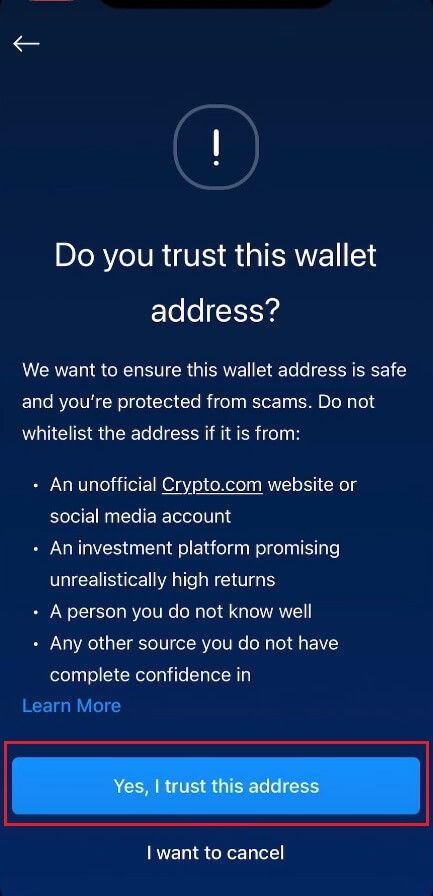
Hur man tar ut Fiat-valuta från Crypto.com
Hur man tar ut Fiat från Crypto.com (webb)
1. Öppna och logga in på ditt Crypto.com-konto och välj [Plånbok] . 2. Välj den valuta du vill ta ut och klicka på knappen [Uttag] . För det här exemplet väljer jag [USD]. 3. Välj [Fiat] och välj [Banköverföring] . 4. Skapa ditt bankkonto. Därefter anger du uttagsbeloppet och väljer det bankkonto som du tar ut pengar från för att granska och bekräfta begäran om uttag.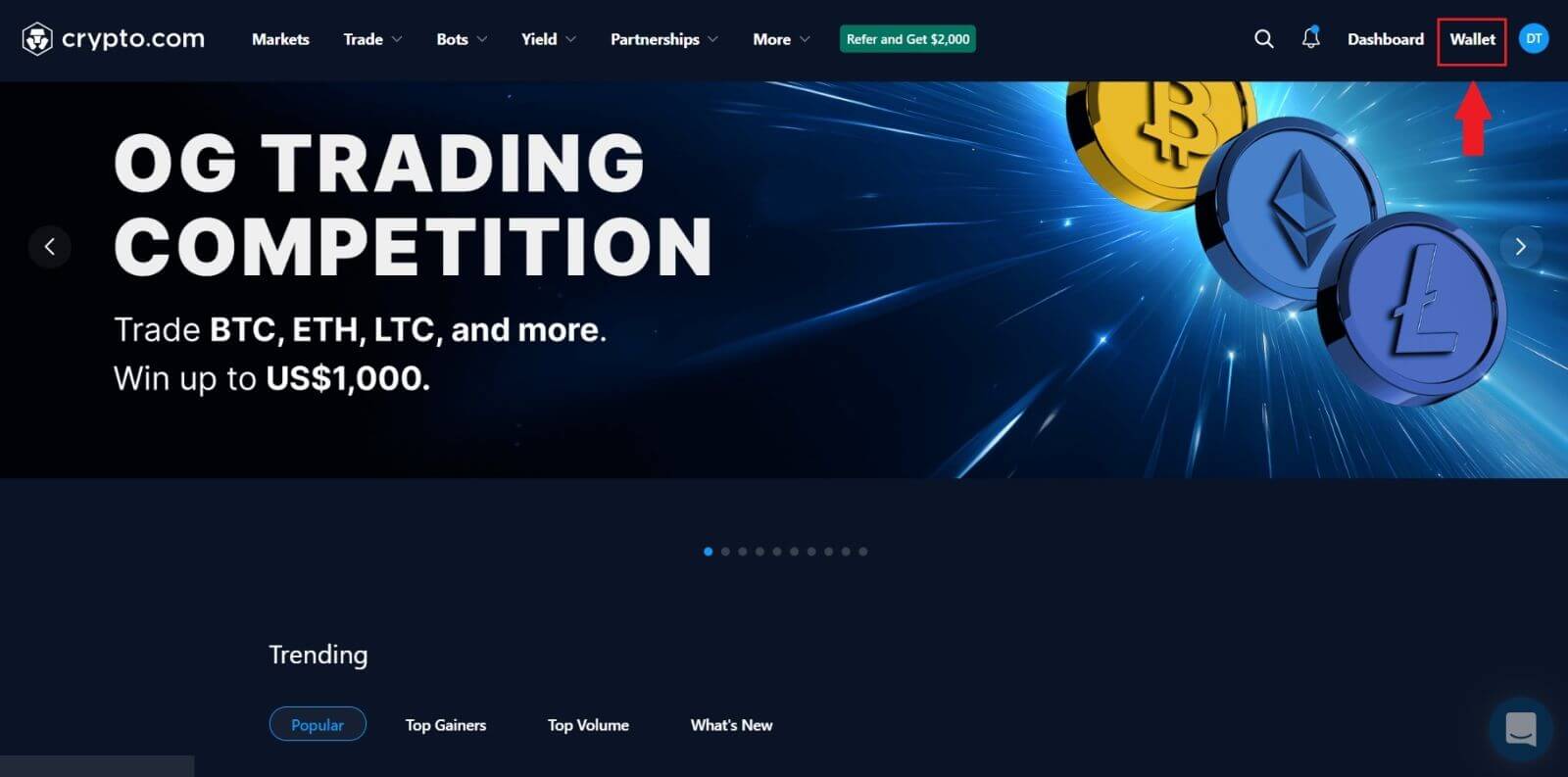
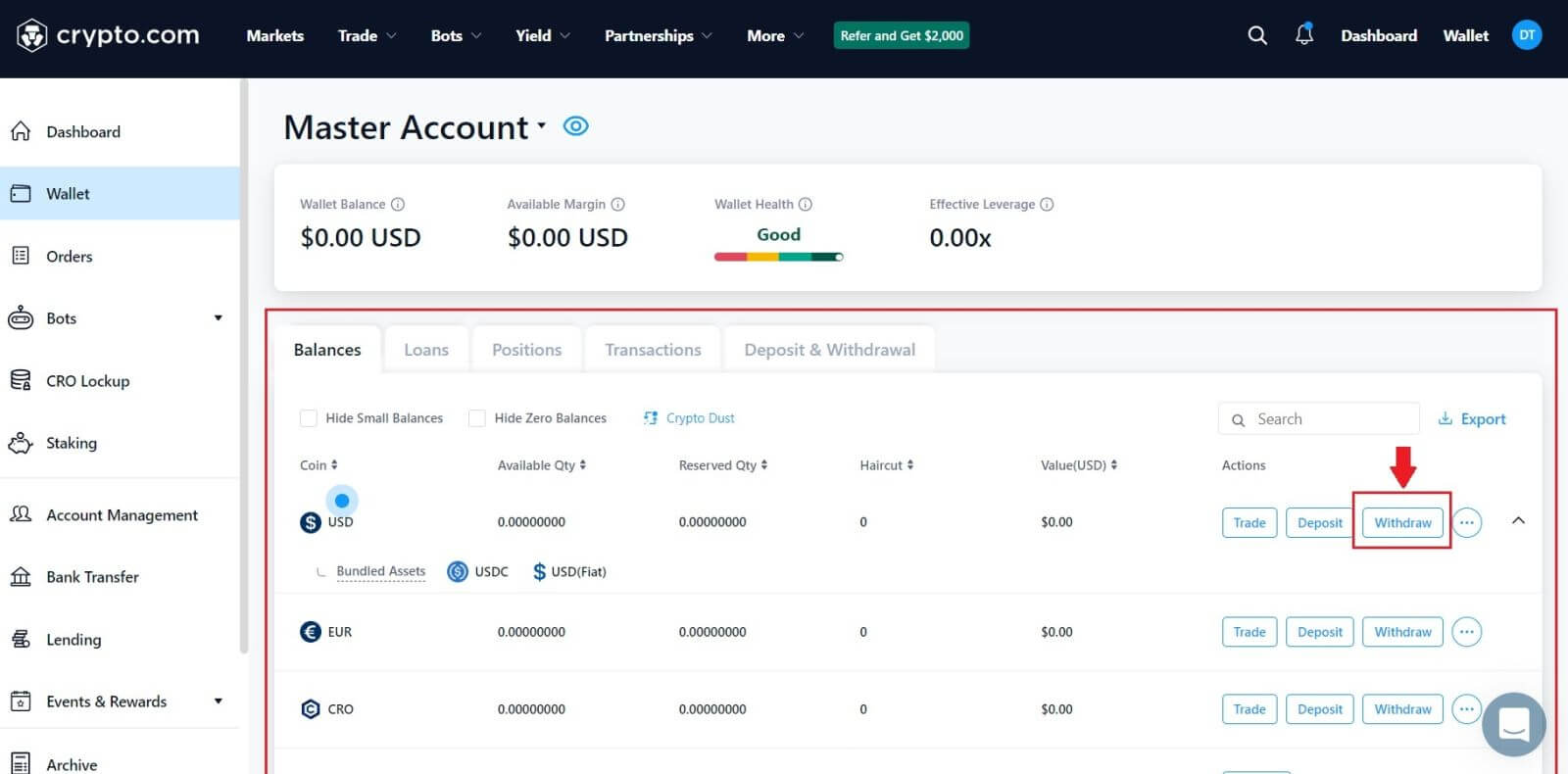
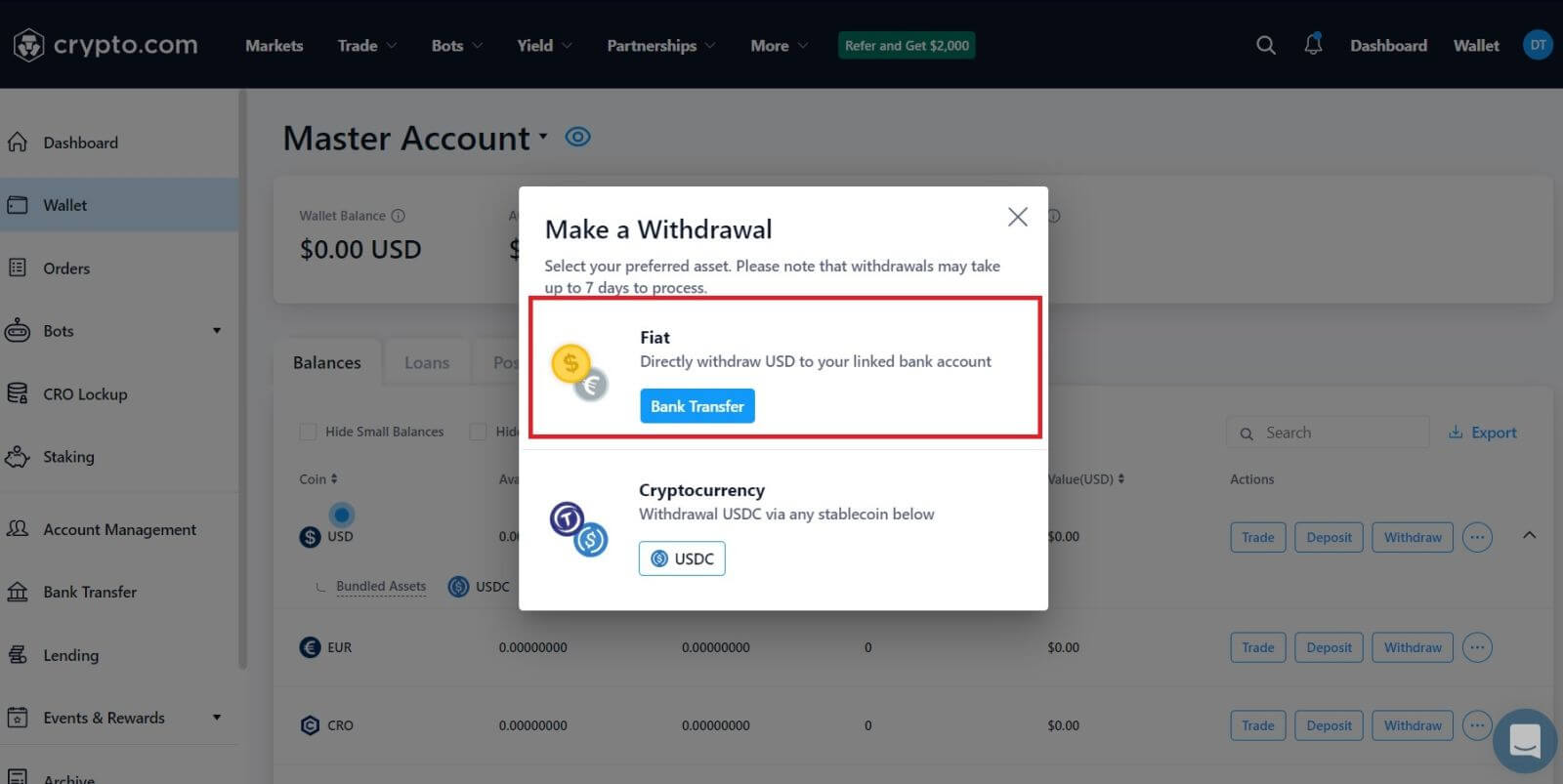
Hur man tar ut med GBP-valuta på Crypto.com-appen
1. Öppna din Crypto.com-app och logga in, tryck på [Konton] .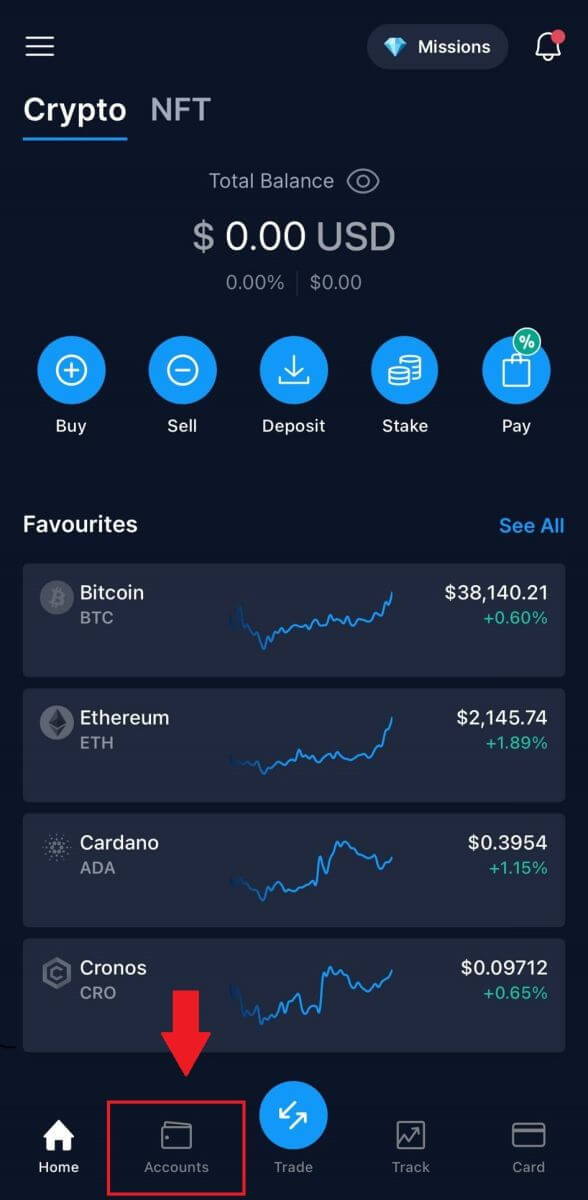
2. Klicka på [Fiat Wallet] och klicka på [Överför] .
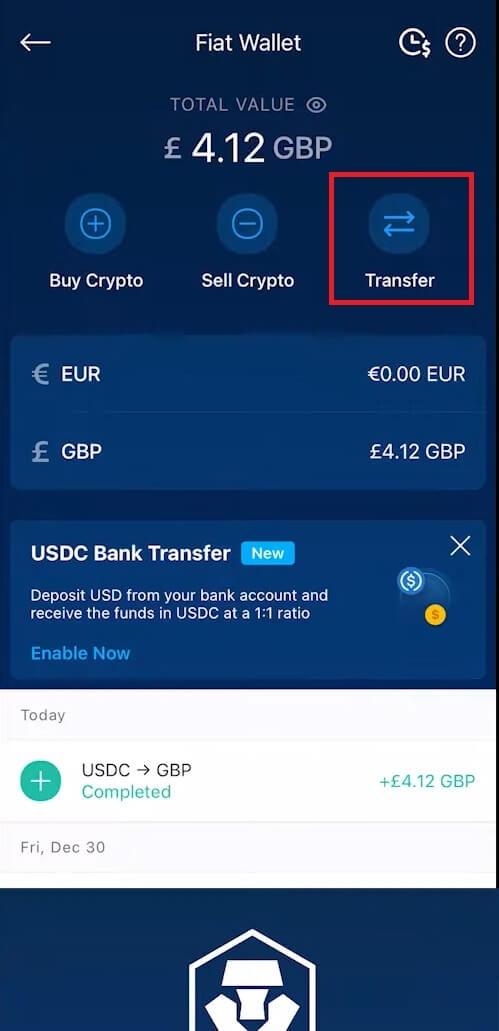
3. Klicka på [Återkalla].
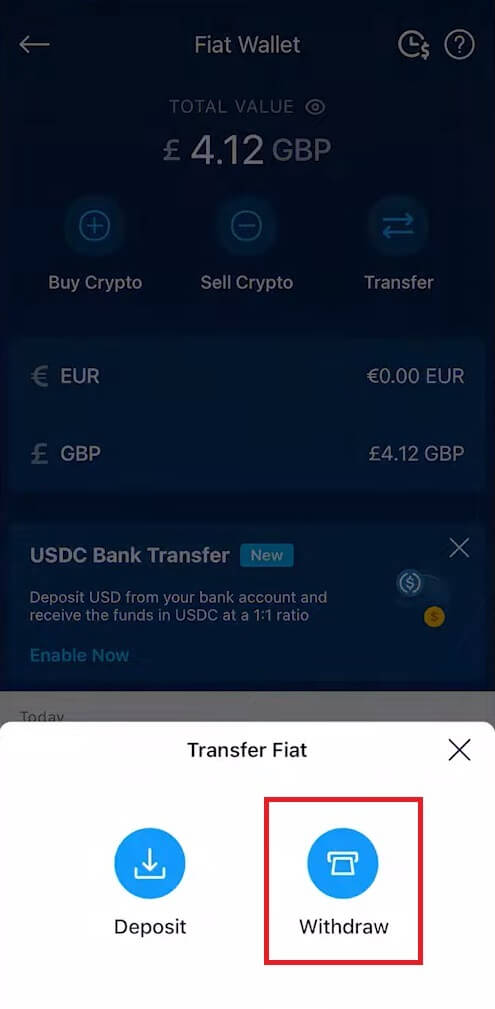
4. Tryck på brittiska pund (GBP) för att gå vidare till nästa sida.
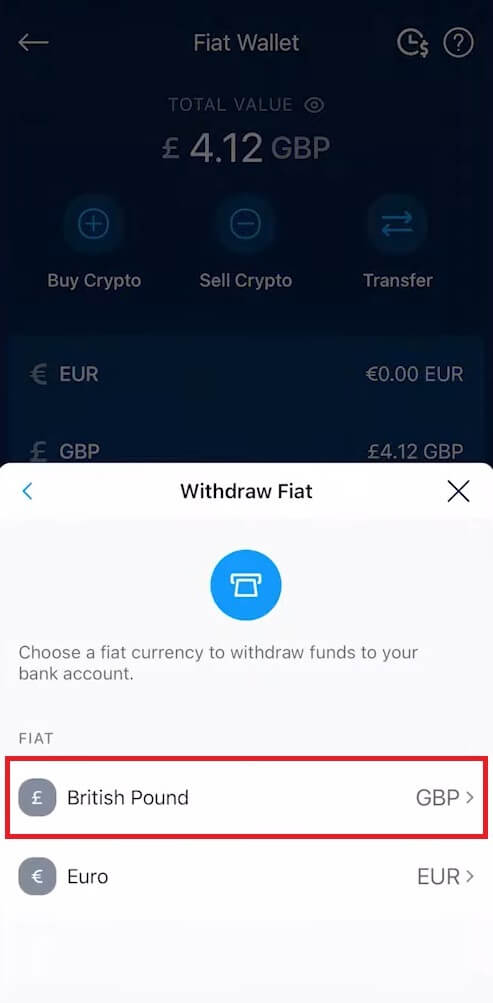
6. Granska dina uppgifter och tryck på [Återkalla nu].
Det tog 2-4 arbetsdagar att granska din begäran om uttag, vi kommer att meddela dig när din begäran har godkänts.
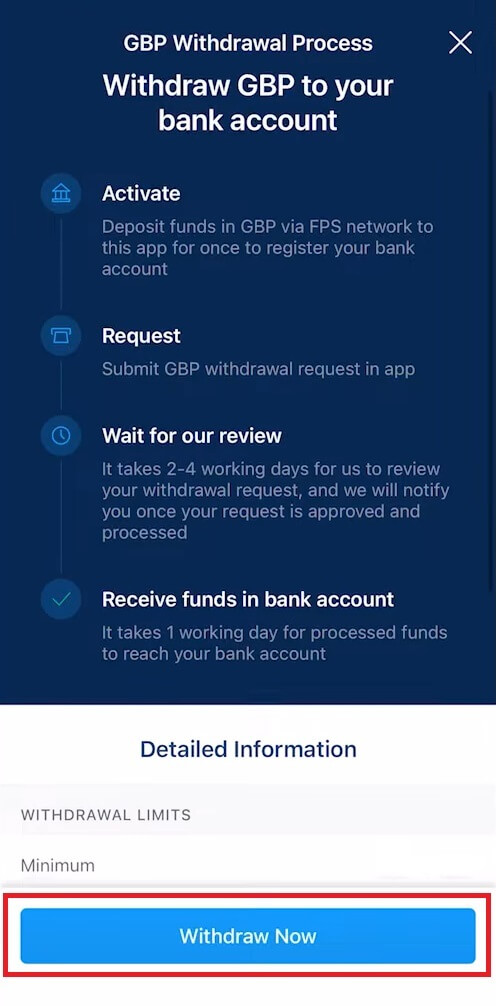
Hur man tar ut med EUR-valuta (SEPA) på Crypto.com-appen
1. Gå till din Fiat Wallet och klicka på [Överför].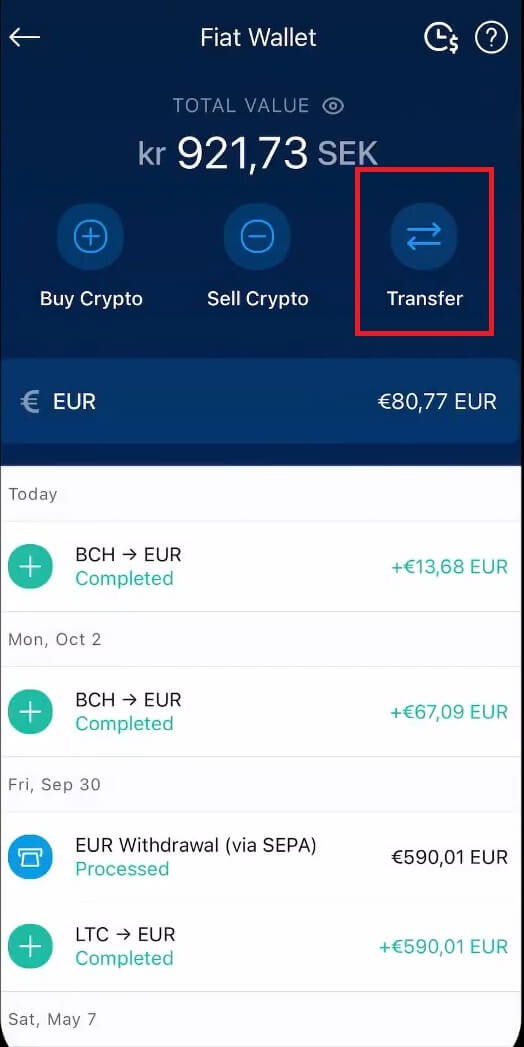
6. Välj den valuta du vill ha och välj valutan [EUR] .
Efter det klickar du på [Återkalla nu] .
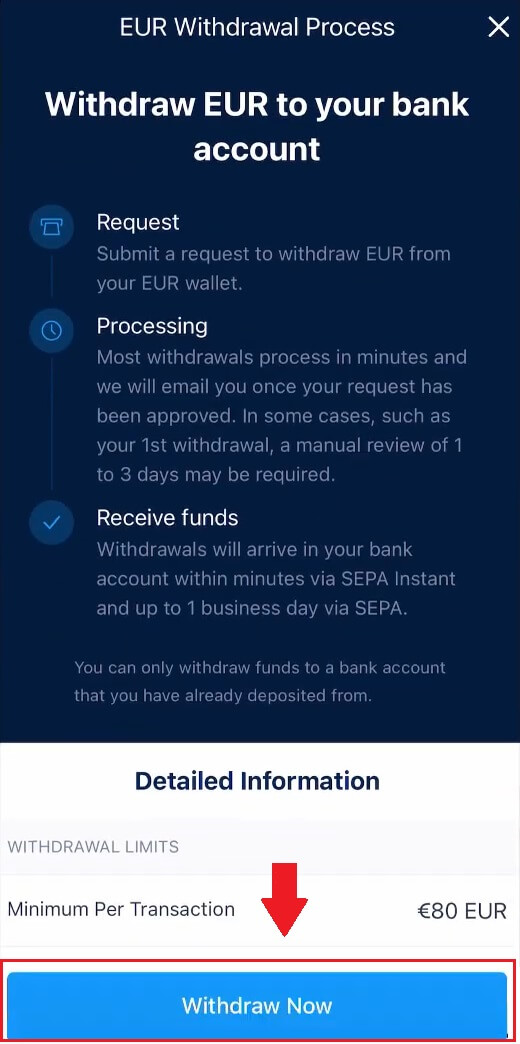
7. Ange ditt belopp och tryck på [Uttag] .
Granska och bekräfta begäran om uttag, vänta på vår interna granskning, så kommer vi att meddela dig när uttaget har behandlats. 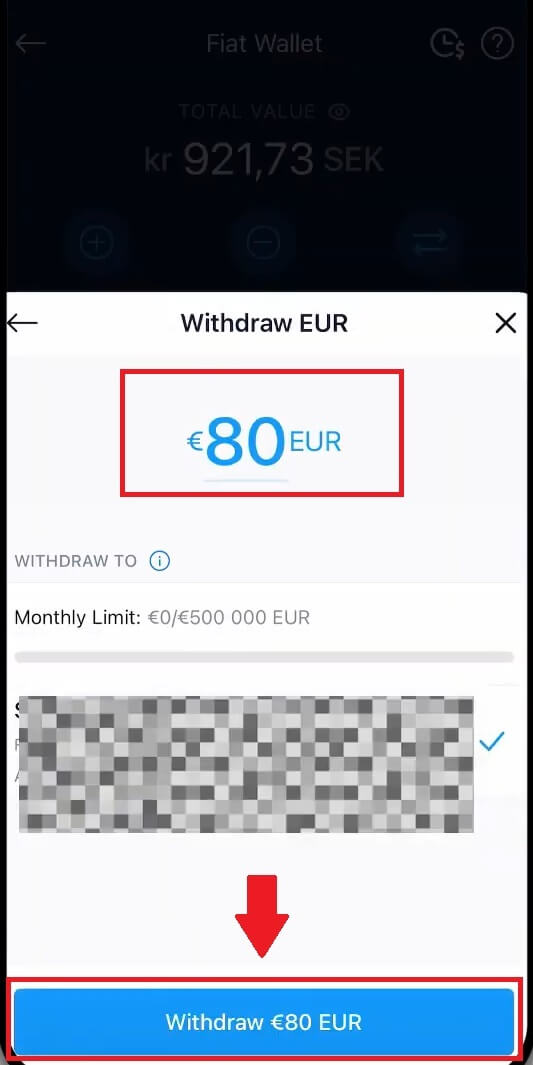
Hur man säljer krypto till din Fiat-plånbok på Crypto.com
1. Öppna din Crypto.com-app och klicka på dina [Konton] . 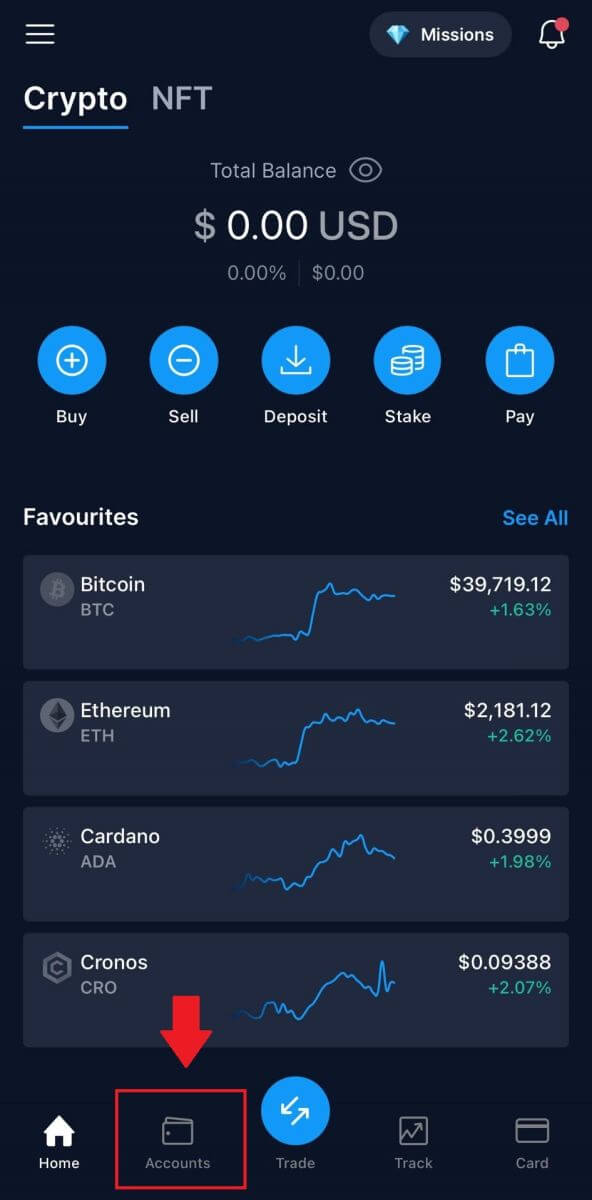 2. Välj [Fiat Wallet] och klicka på den kryptovaluta du vill sälja.
2. Välj [Fiat Wallet] och klicka på den kryptovaluta du vill sälja. 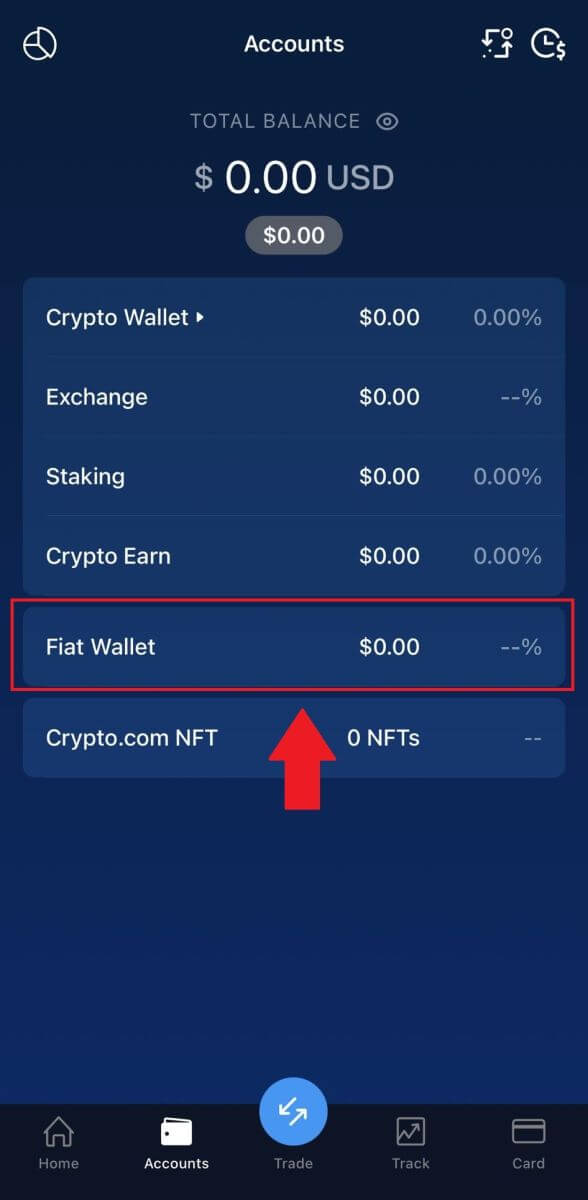
3. Ange ditt belopp som du vill ta ut, välj din uttagsvaluta och klicka på [ Sälj...]. 
4. Granska din information och tryck på [Bekräfta] . Och pengarna skickas till din Fiat-plånbok.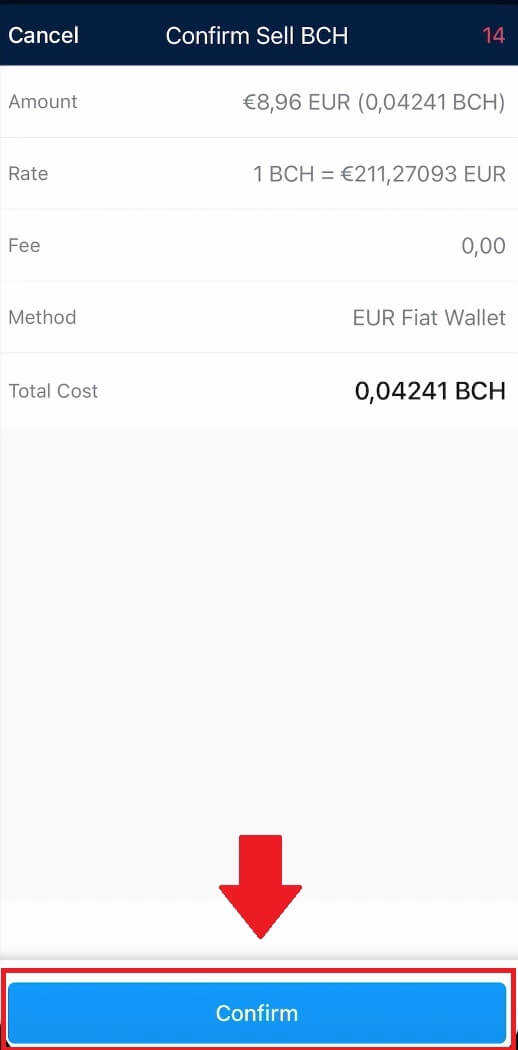
Vanliga frågor (FAQ)
Hur hittar jag transaktions-ID (TxHash/TxID)?
1. Klicka på transaktionen i respektive kryptoplånbok eller i transaktionshistoriken.2. Klicka på hyperlänken 'Återkalla till' adress.
3. Du kan antingen kopiera TxHash eller se transaktionen i en Blockchain Explorer.
På grund av möjlig nätverksstockning kan det bli en betydande fördröjning i behandlingen av din transaktion. Du kan använda transaktions-ID (TxID) för att slå upp statusen för överföringen av dina tillgångar genom att använda en blockchain explorer.
Vilka bankkonto(n) kan jag använda för att ta ut mina pengar?
Det finns två alternativ för att välja det bankkonto du tar ut pengar till: Alternativ 1
Du kan ta ut till bankkonton som du har använt för att sätta in pengar i Crypto.com-appen. De senast använda konton för insättningar kommer automatiskt att visas i listan.
Alternativ 2
Du kan manuellt ange ditt bankkontos IBAN-nummer. Gå bara till uttagslådan i din Fiat-plånbok och tryck på Lägg till ett bankkonto. Följ instruktionerna på skärmen och tryck på Skicka för att spara ditt bankkonto. Du kan sedan fortsätta att göra uttag.
*notera:
Namnet på bankkontot du anger måste matcha det juridiska namnet som är kopplat till ditt Crypto.com-appkonto. Felaktiga namn kommer att resultera i ett misslyckat uttag, och avgifter kan dras av den mottagande banken för att behandla återbetalningen.
Hur lång tid tar det innan mina pengar kommer in på mitt bankkonto?
Vänta en till två arbetsdagar innan uttagsbegäranden behandlas. När de har godkänts kommer pengarna att skickas till ditt bankkonto omedelbart via EFT, FAST eller intrabanköverföring.
Hur man sätter in på Crypto.com
Hur man sätter in krypto på Crypto.com
Om du äger kryptovaluta på en annan plattform eller plånbok kan du överföra dem till din Crypto.com-plånbok för handel.
Sätt in kryptovaluta på Crypto.com (webbplats)
1. Logga in på ditt Crypto.com- konto och klicka på [ Wallet ]. 2. Välj vad du vill sätta in. Klicka sedan på [Insättning]. 3. Välj [Cryptocurrency] och gör sedan en insättning. 4. Din insättningsadress kommer att visas.
Välj ditt nätverk och kopiera din insättningsadress genom att klicka på [Kopiera adress] eller [Visa QR-kod].Och klistra in den på plattformen där du tänker ta ut dina pengar. Obs: Se till att det valda nätverket är detsamma som nätverket för plattformen du tar ut pengar från. Om du väljer fel nätverk kommer du att förlora dina pengar.
Sammanfattning av nätverksval: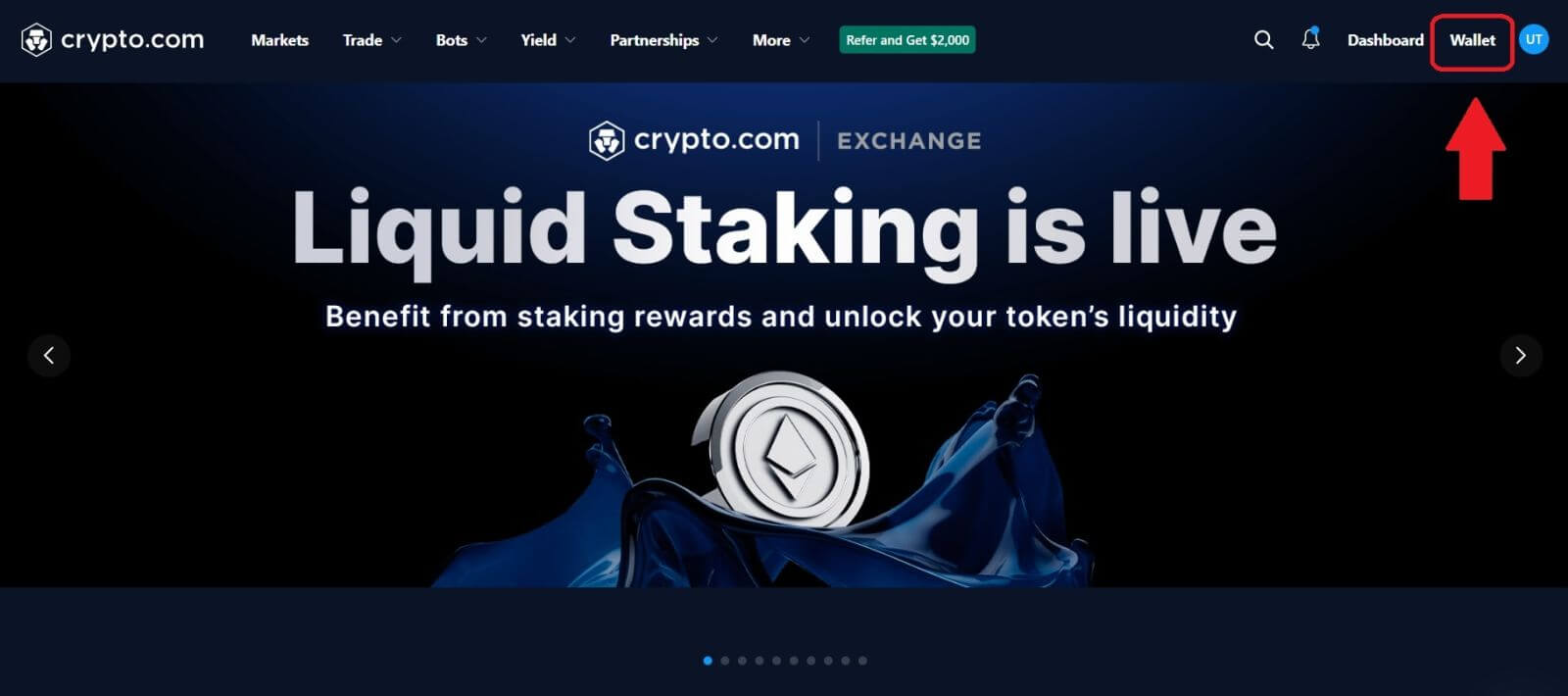
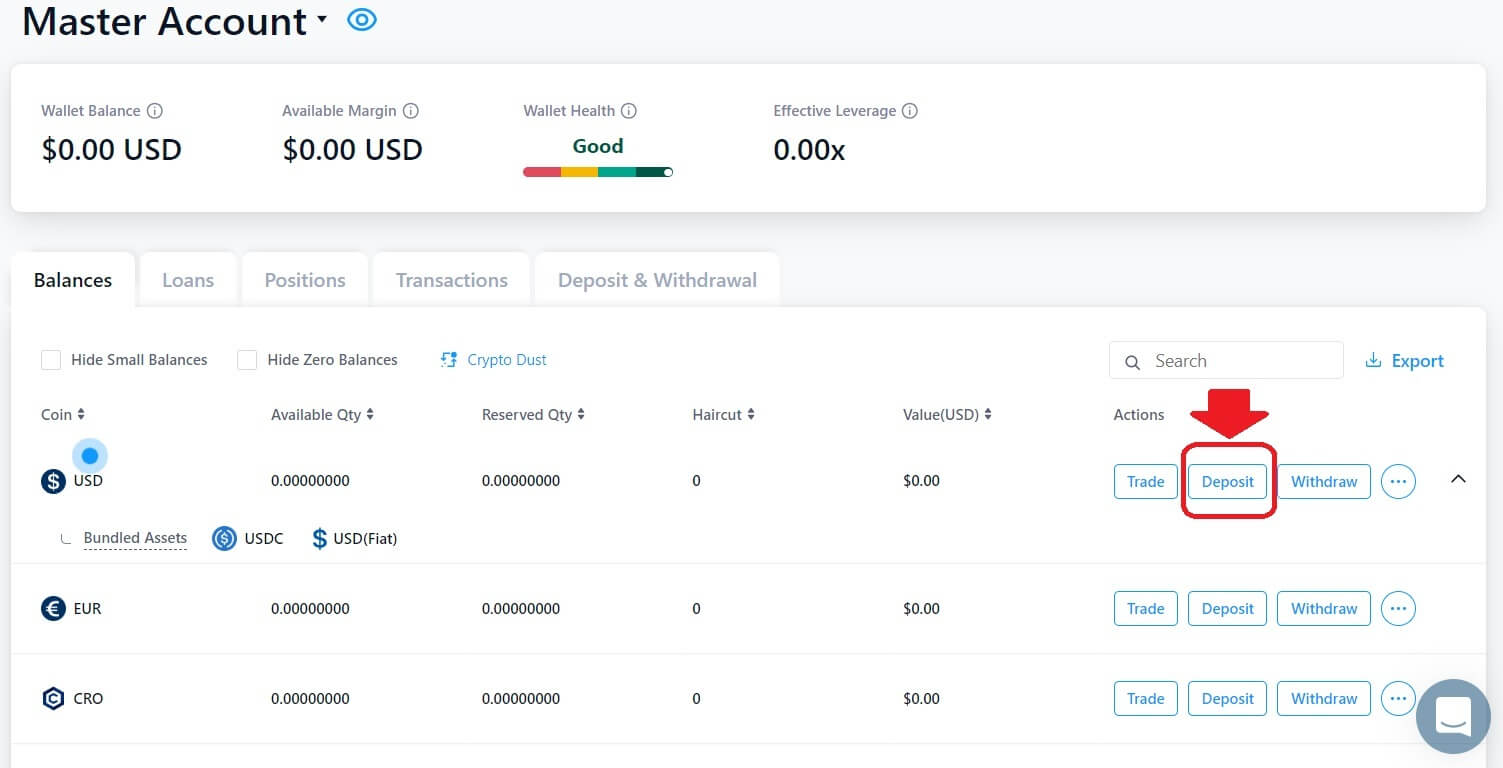
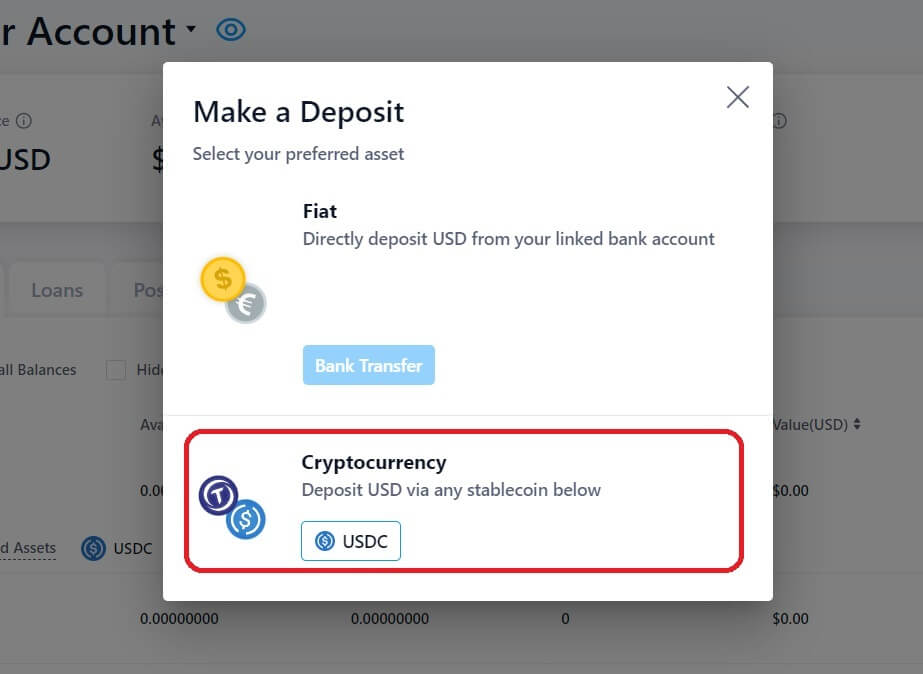
- BEP2 hänvisar till BNB Beacon Chain (tidigare Binance Chain).
- BEP20 hänvisar till BNB Smart Chain (BSC) (tidigare Binance Smart Chain).
- ERC20 hänvisar till Ethereum-nätverket.
- TRC20 hänvisar till TRON-nätverket.
- BTC hänvisar till Bitcoin-nätverket.
- BTC (SegWit) hänvisar till Native Segwit (bech32), och adressen börjar med "bc1". Användare får ta ut eller skicka sina Bitcoin-innehav till SegWit (bech32) adresser.
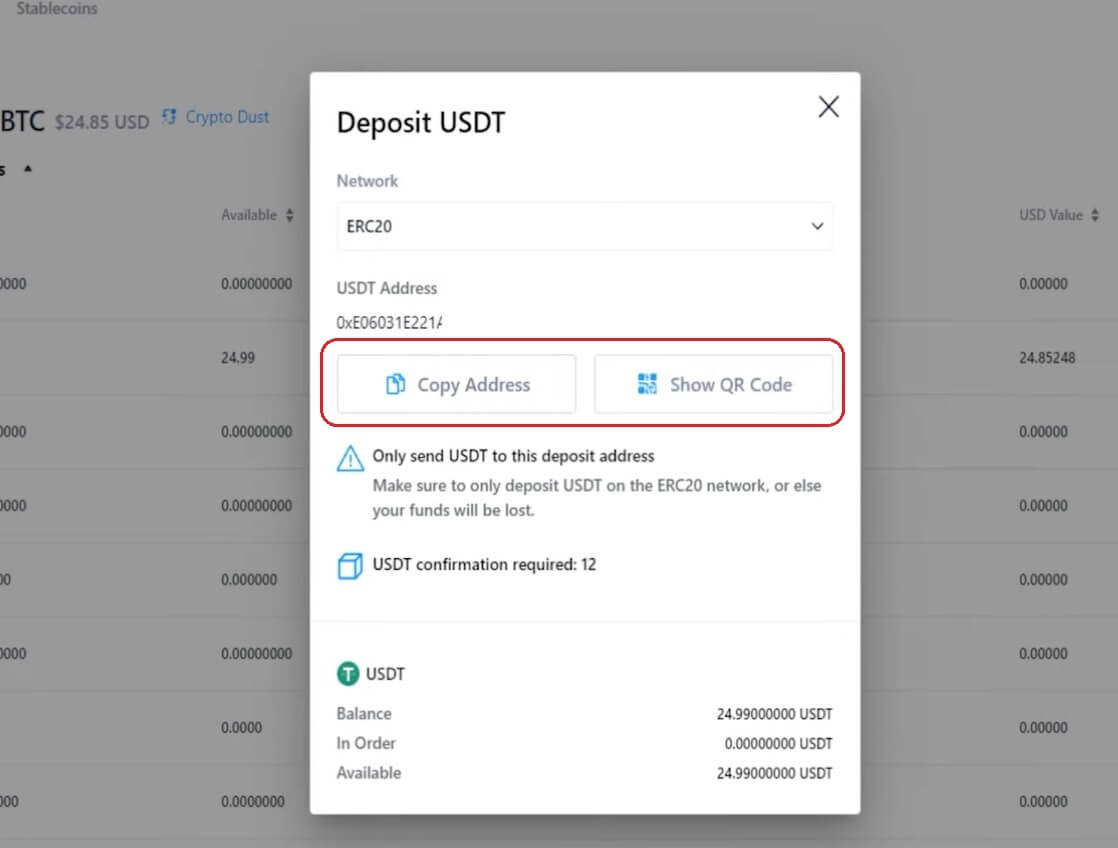
5. Efter att ha bekräftat begäran om uttag tar det tid för transaktionen att bekräftas. Bekräftelsetiden varierar beroende på blockkedjan och dess nuvarande nätverkstrafik.
När överföringen har bearbetats kommer pengarna att krediteras till ditt Crypto.com-konto kort därefter.
6. Du kan kontrollera statusen för din insättning från [Transaktionshistorik] samt mer information om dina senaste transaktioner.
Sätt in kryptovaluta på Crypto.com (app)
1. Öppna Crypto.com-appen och klicka på knappen [ Insättning] på hemskärmen.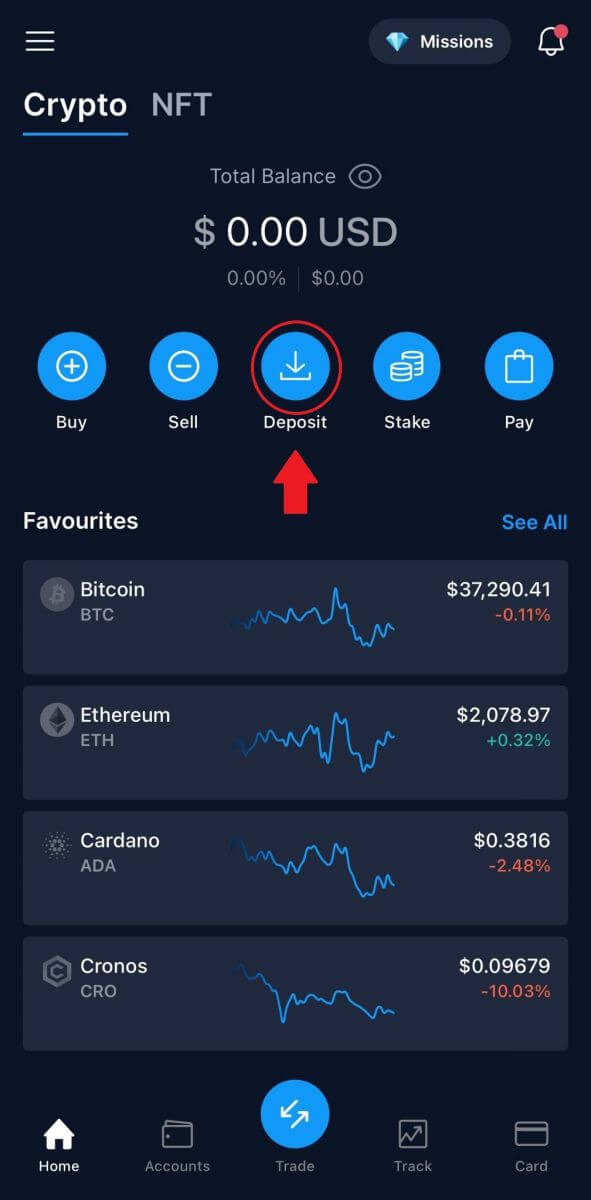
2. För [ Kryptoinsättningar] väljer du myntet du vill sätta in, och därifrån kommer detaljerna för din plånbok att visas på skärmen.
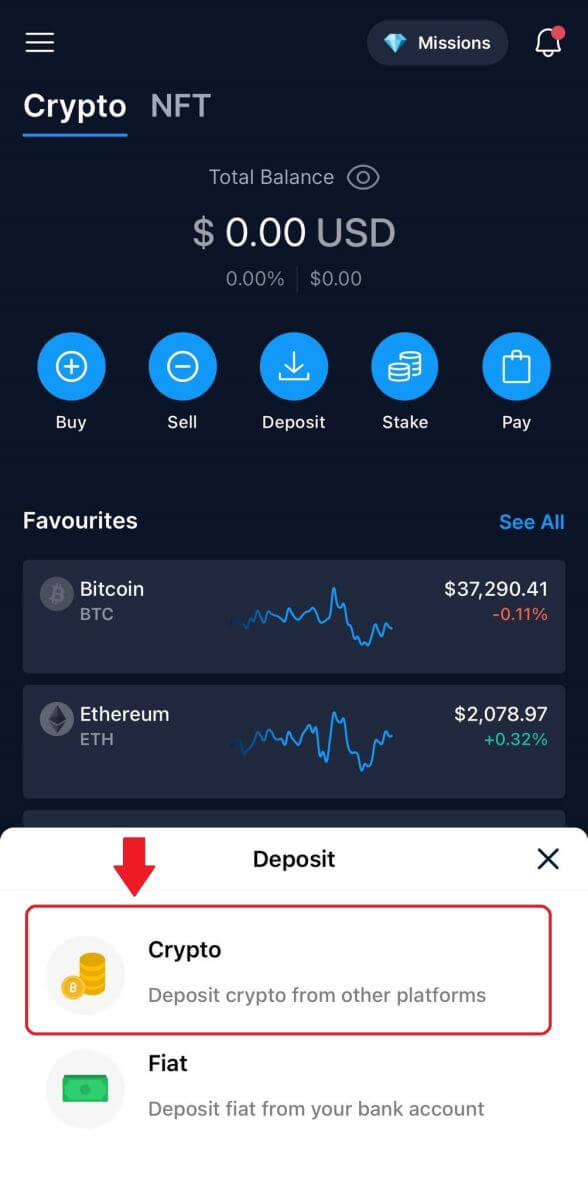
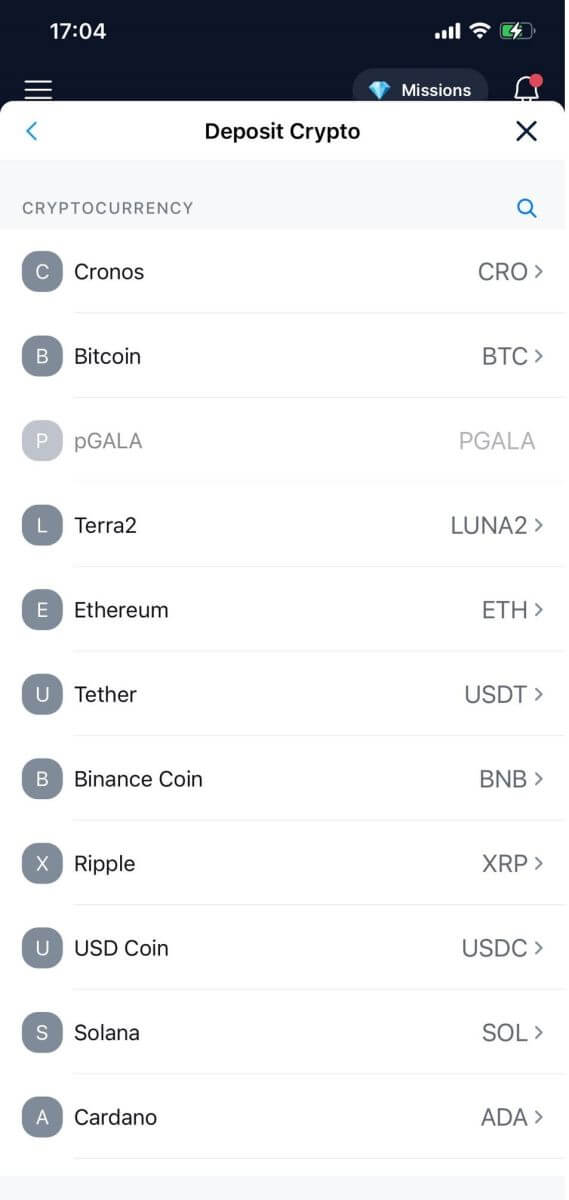
3. Välj ditt nätverk, ett popup-fönster visas med din [QR-kod] och du kan trycka på [Dela adress] för att dela din insättningsadress.
Obs: Välj insättningsnätverket noggrant och se till att det valda nätverket är detsamma som nätverket för plattformen du tar ut pengar från. Om du väljer fel nätverk kommer du att förlora dina pengar.
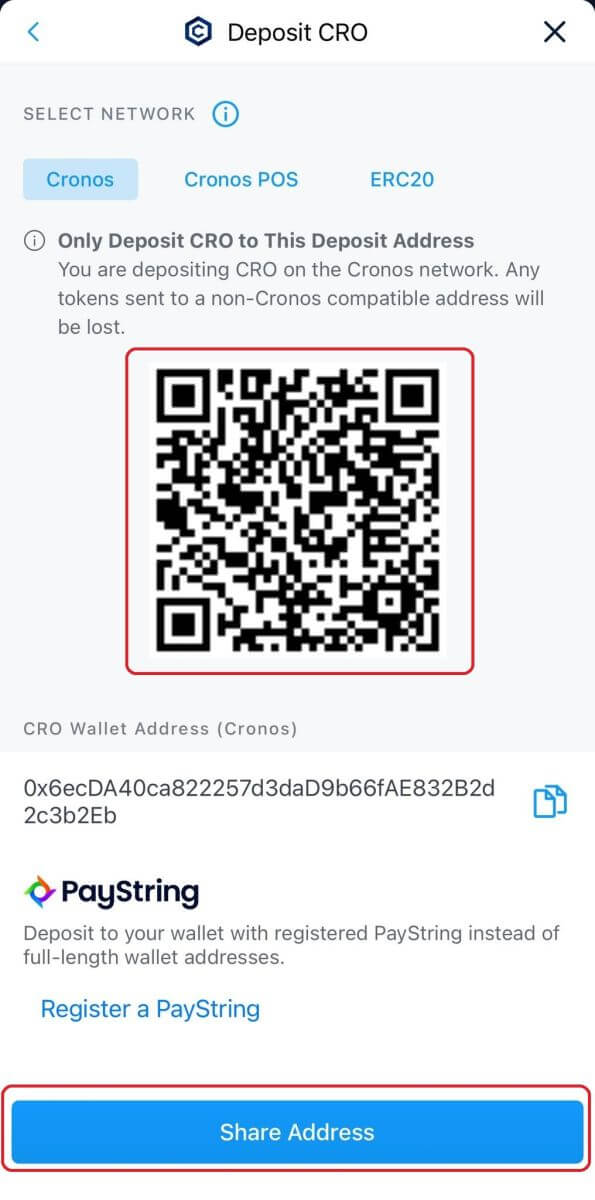
5. Efter att ha bekräftat insättningsbegäran kommer överföringen att behandlas. Pengarna kommer att krediteras ditt Crypto.com-konto kort därefter.
Hur man sätter in Fiat-valuta på Crypto.com
Hur ställer jag in min EUR fiat-plånbok?
1. Gå till din hemsida och klicka på [Konto].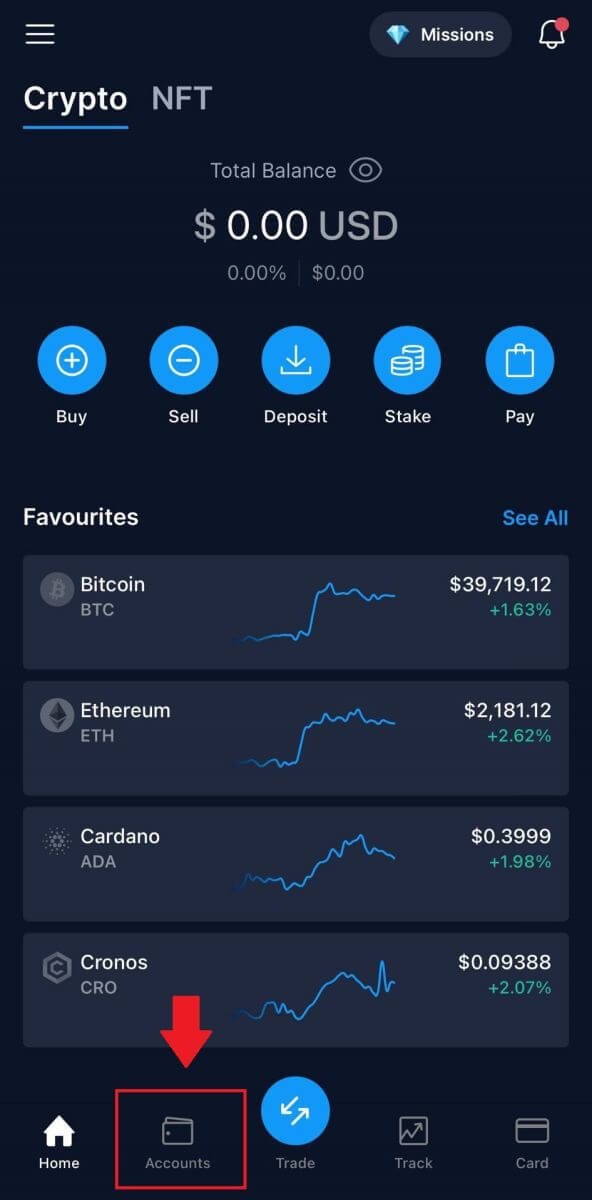
2. Gå till [Fiat Wallet].
Från hemsidan trycker du på [Insättning] [Fiat] . 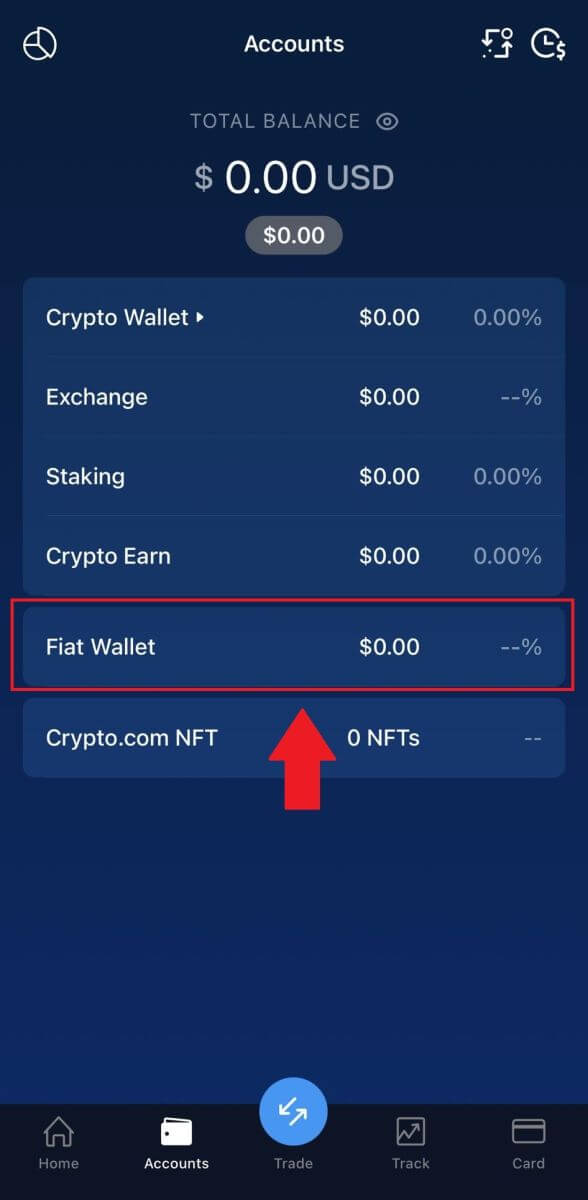
3. Tryck på knappen [+ Ställ in ny valuta] . 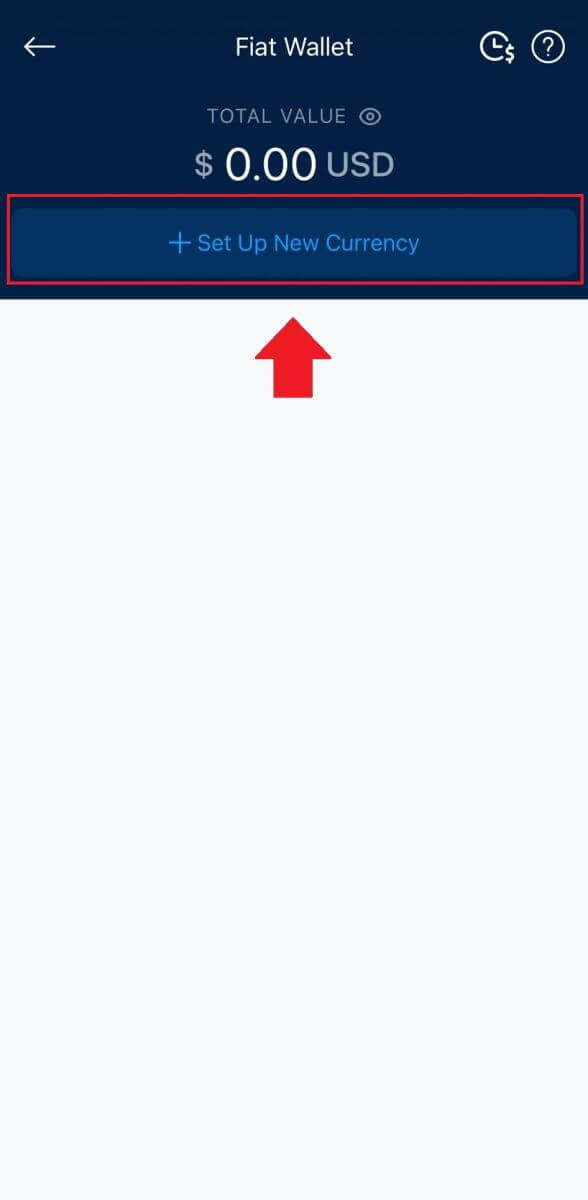
4. Ställ in EUR (SEPA).
Välj [Jag förstår och godkänner villkoren för EUR Fiat Wallet] och tryck på [Nästa] . 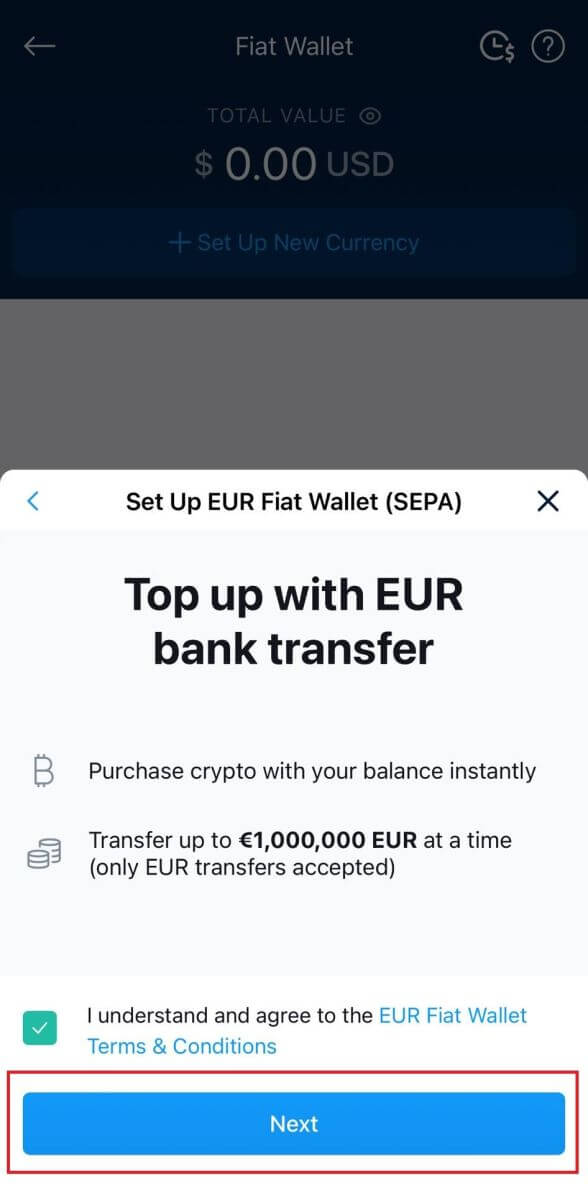 4. Slutför EUR-plånboken enligt instruktionerna för SEPA-nätverket.
4. Slutför EUR-plånboken enligt instruktionerna för SEPA-nätverket.
Du måste skicka in följande ytterligare information för att skapa din EUR fiat-plånbok:
- Förväntad årlig transaktionsvolym.
- Årlig inkomstklass.
- Anställningsstatus eller yrke.
- Adressverifiering.
Tryck på [Skicka all kontoinformation till min e-post] . Vi kommer att meddela dig när din banköverföring har genomförts.
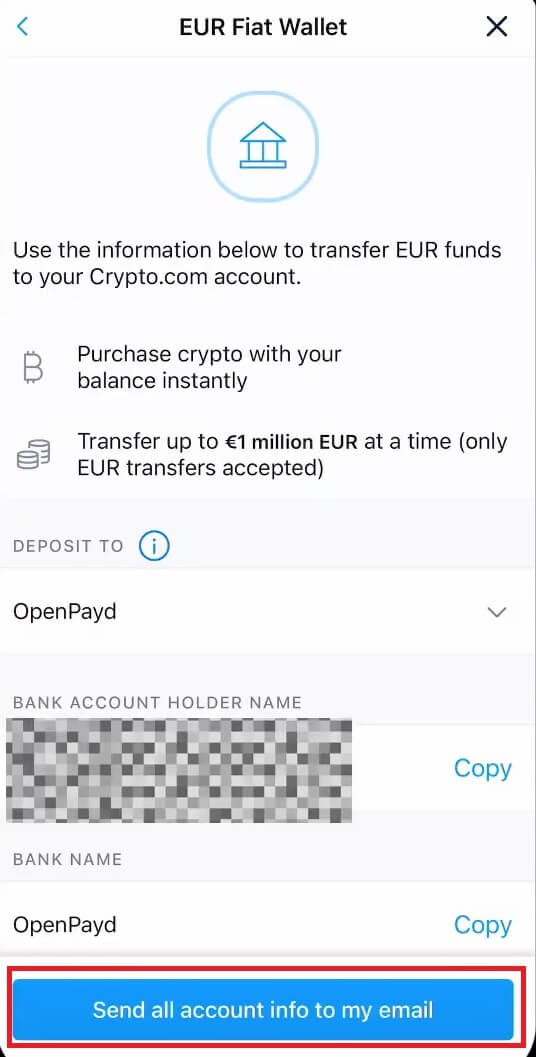
Sätt in EUR och Fiat-valutor via SEPA-banköverföring
1. Logga in på ditt Crypto.com- konto och klicka på [Wallet] .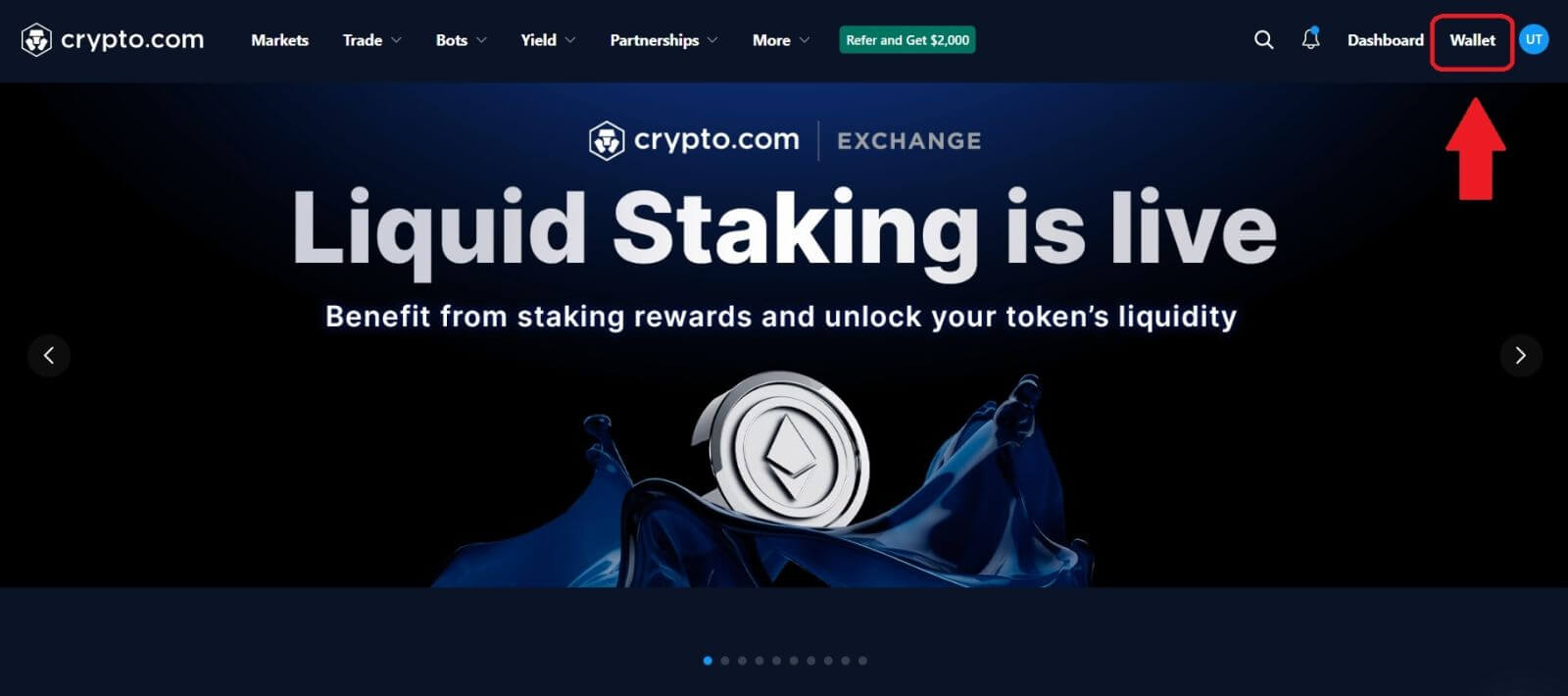
2. Välj den du vill sätta in.
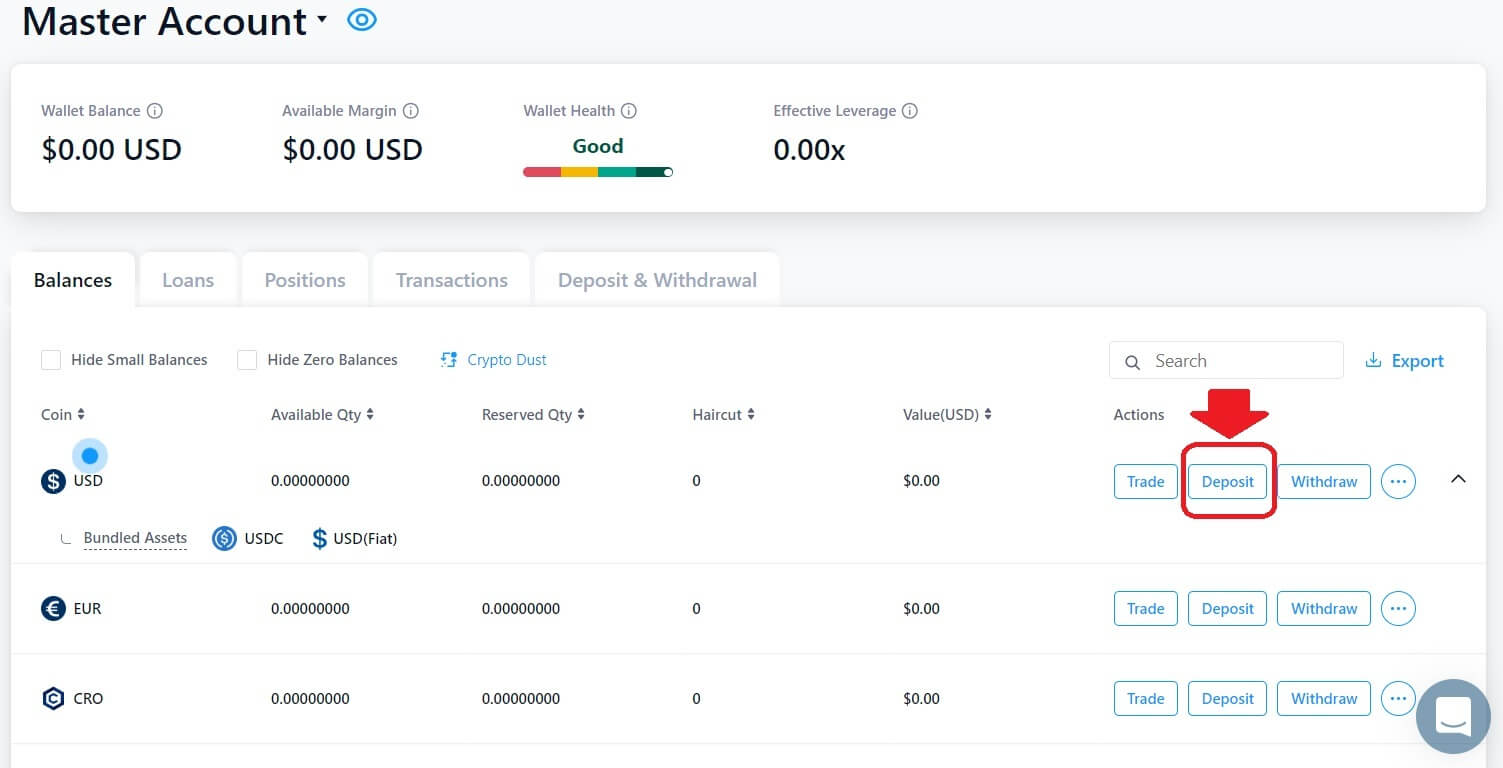 3. Välj [Fiat] och klicka på [Banköverföring] .
3. Välj [Fiat] och klicka på [Banköverföring] . 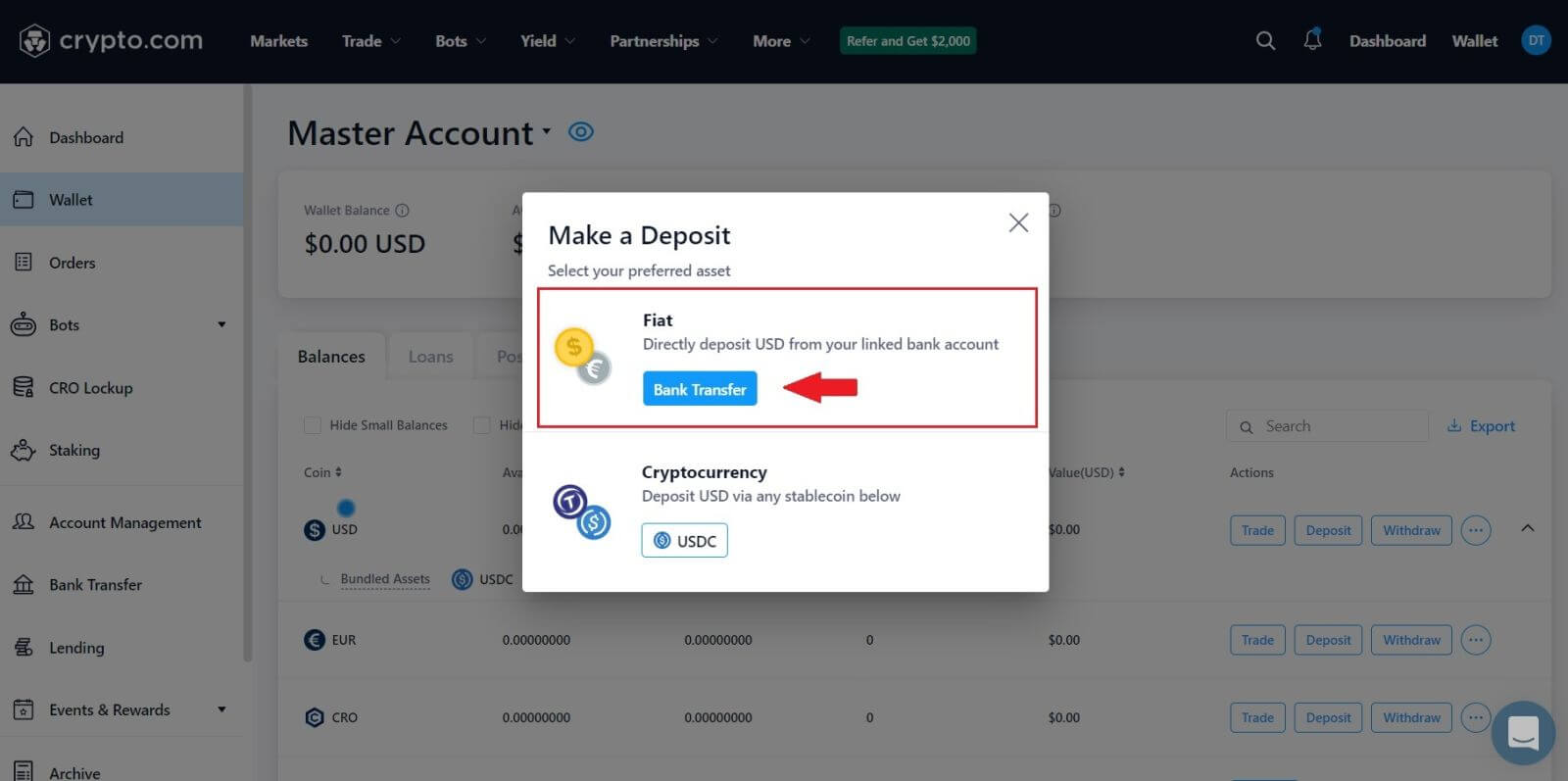 4. Klicka på [Nästa] för att slutföra EUR-plånboken enligt instruktionerna för SEPA-nätverket.
4. Klicka på [Nästa] för att slutföra EUR-plånboken enligt instruktionerna för SEPA-nätverket.
Du måste skicka in följande ytterligare information för att skapa din EUR fiat-plånbok:
- Förväntad årlig transaktionsvolym.
- Årlig inkomstklass.
- Anställningsstatus eller yrke.
- Adressverifiering.
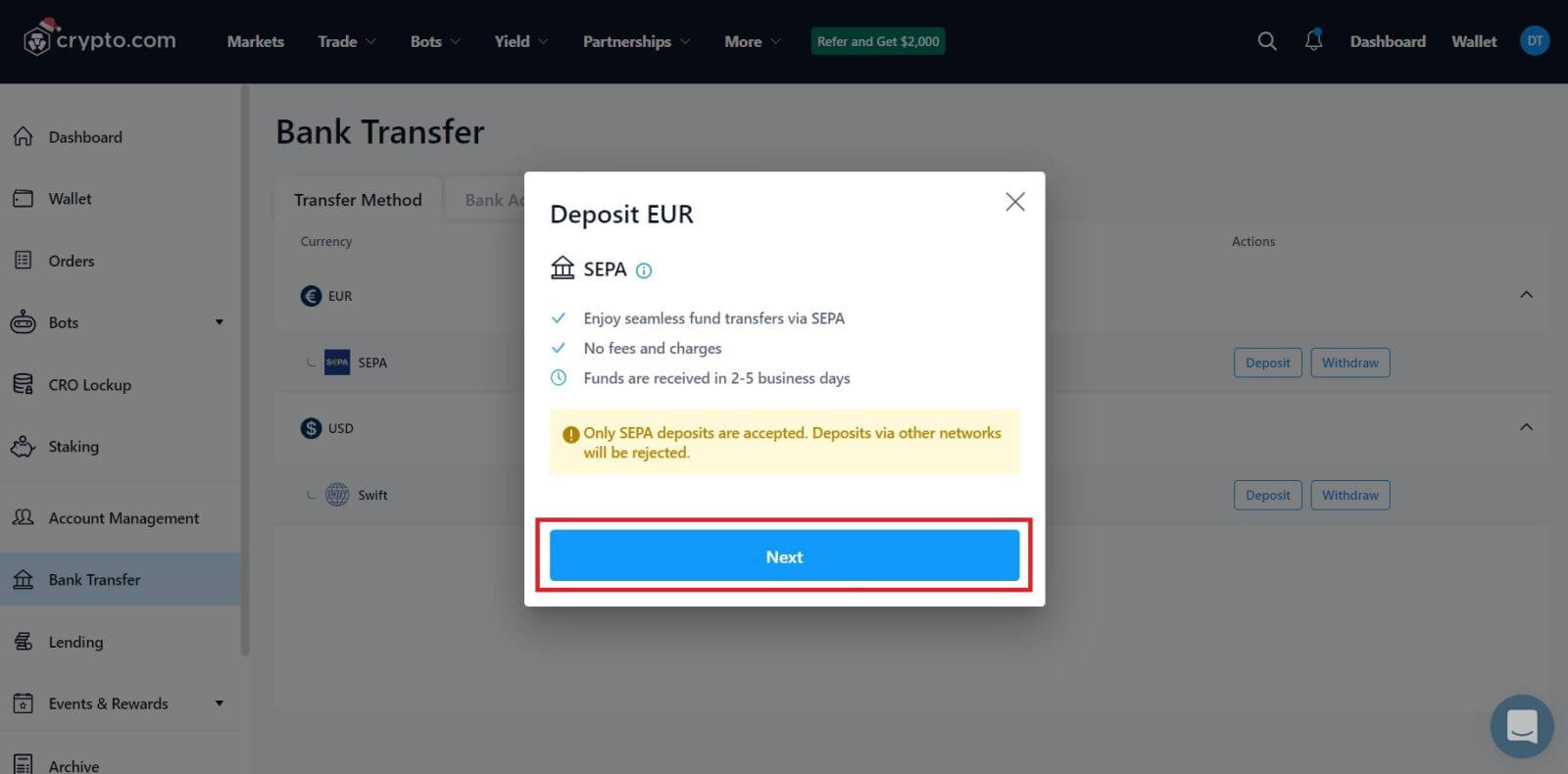 5. Ange det belopp du vill sätta in, och efter det kommer du att se detaljerad betalningsinformation.
5. Ange det belopp du vill sätta in, och efter det kommer du att se detaljerad betalningsinformation.
Sätt in Fiat-valuta på Crypto.com (app)
1. Öppna Crypto.com-appen och klicka på knappen [ Insättning] på hemskärmen.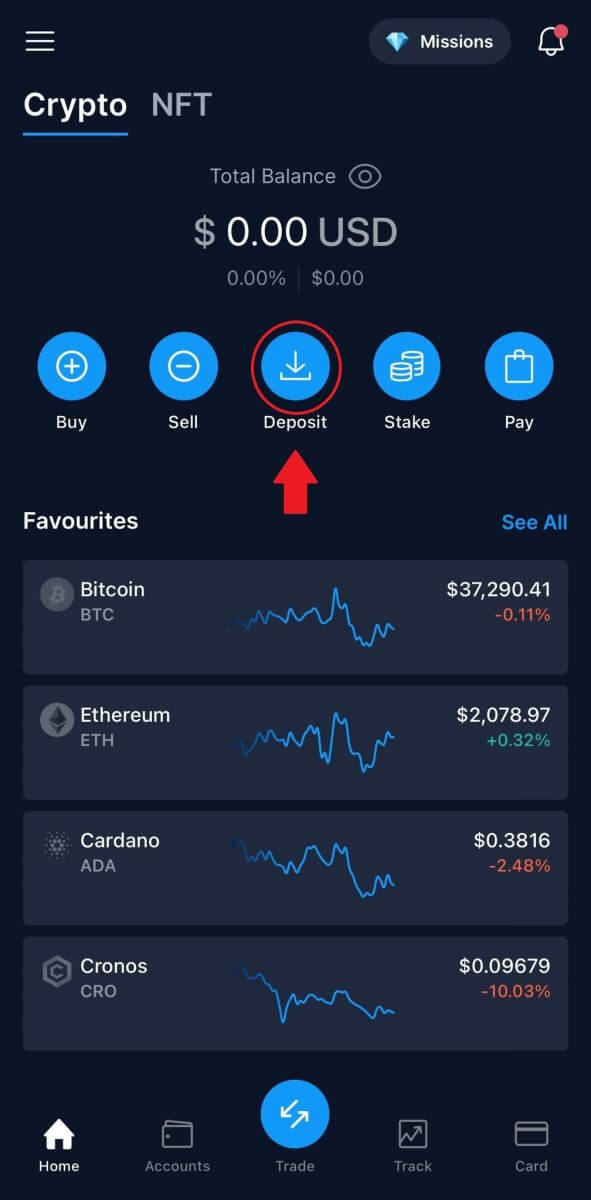
2. Om du startar en [Fiat-insättning] kommer insättningen upp i Fiat-plånbokens meny.
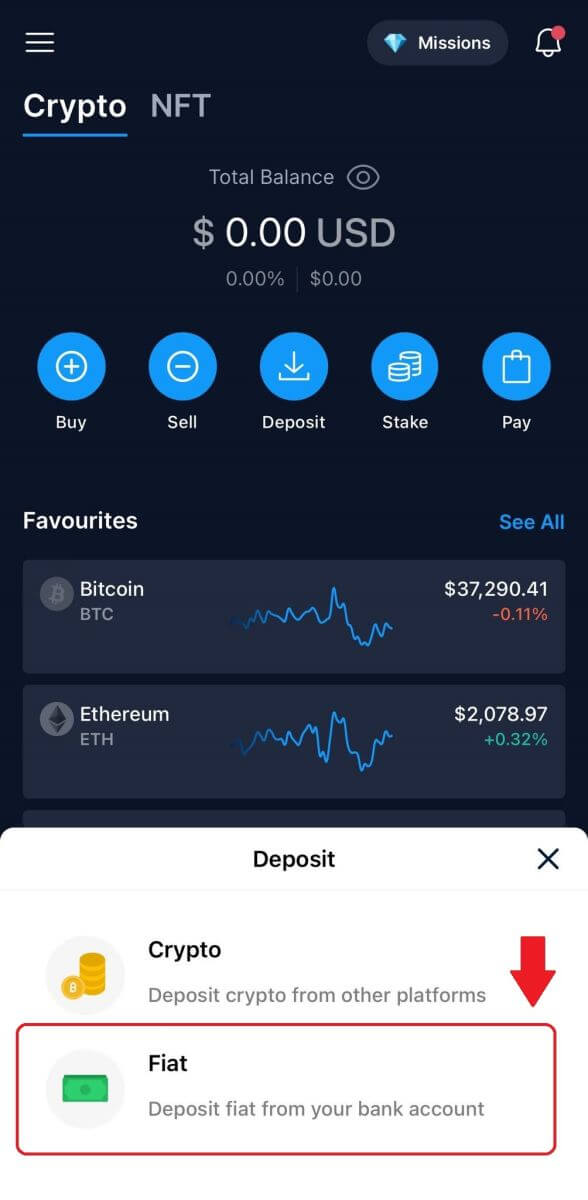
3. Du kommer att bli ombedd att skapa en fiat-valutaplånbok. Och efter det kan du sätta in Fiat.
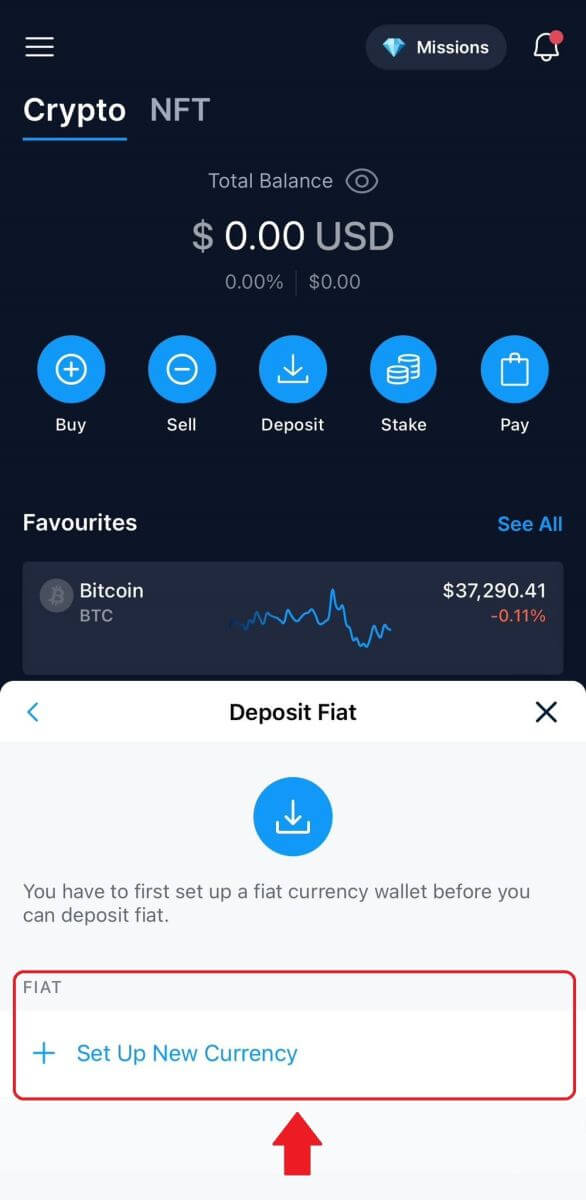
4. När du har ställt in din valuta, ange ditt belopp, välj bankkonto och sätt in din fiat-plånbok.
Hur man köper krypto med kredit-/betalkort på Crypto.com
1. Öppna Crypto.com-appen på din telefon och logga in.
Klicka på [Köp]. 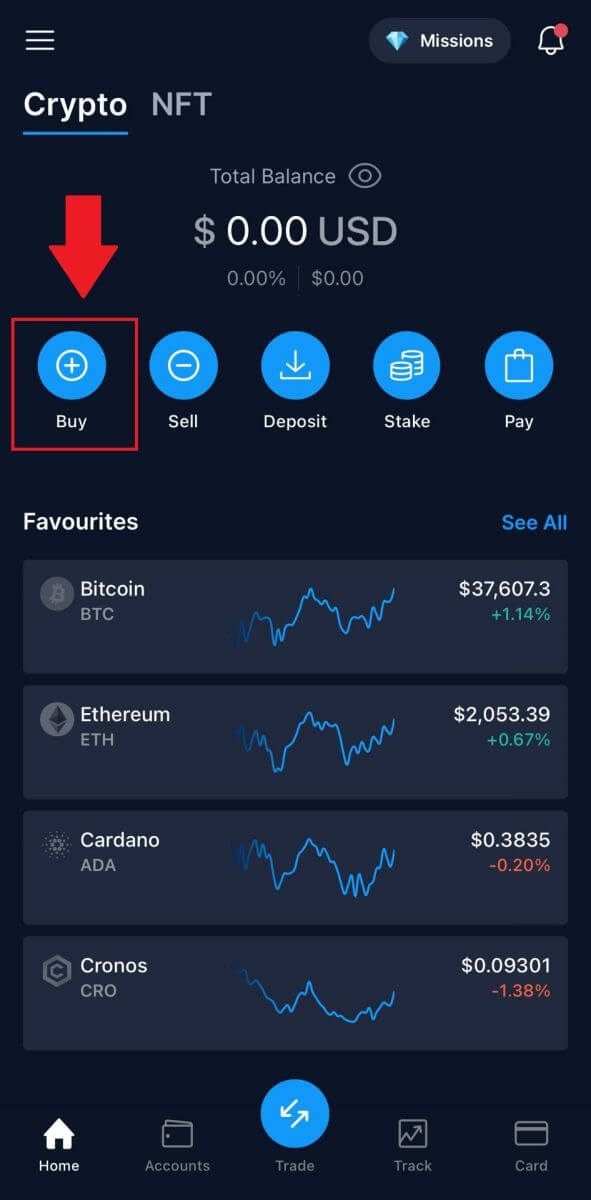 2. Välj sedan den kryptovaluta du vill köpa.
2. Välj sedan den kryptovaluta du vill köpa. 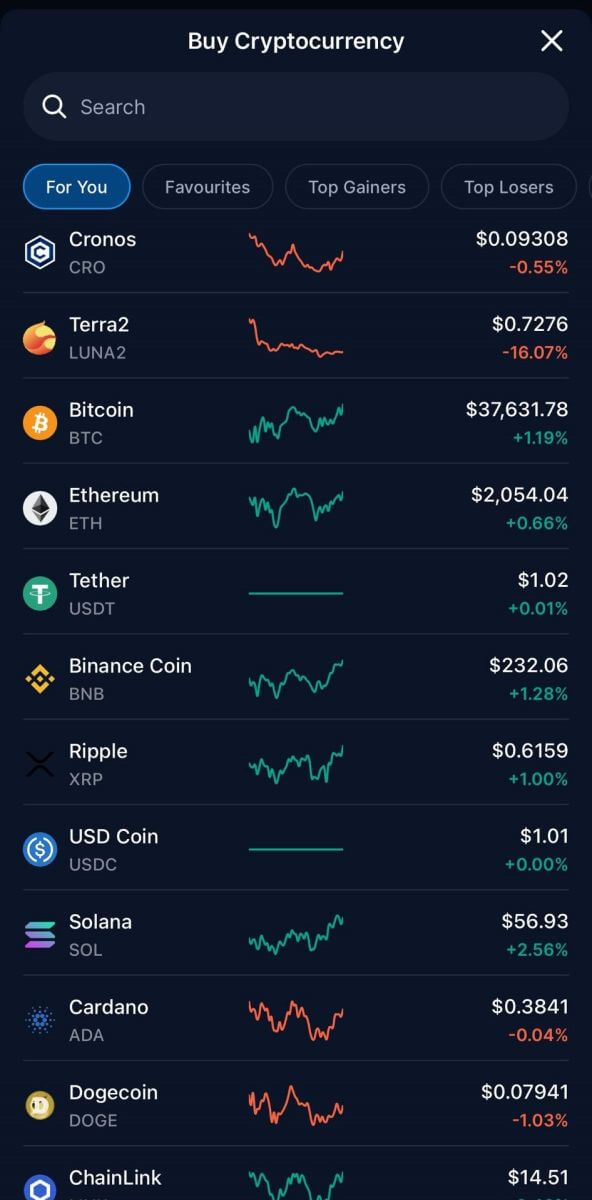 3. Fyll i det belopp du vill köpa och klicka på [Lägg till betalningsmetod].
3. Fyll i det belopp du vill köpa och klicka på [Lägg till betalningsmetod]. 
4. Välj Kredit-/betalkort för att fortsätta.
Om du föredrar att betala i fiat-valuta kan du ändra det. 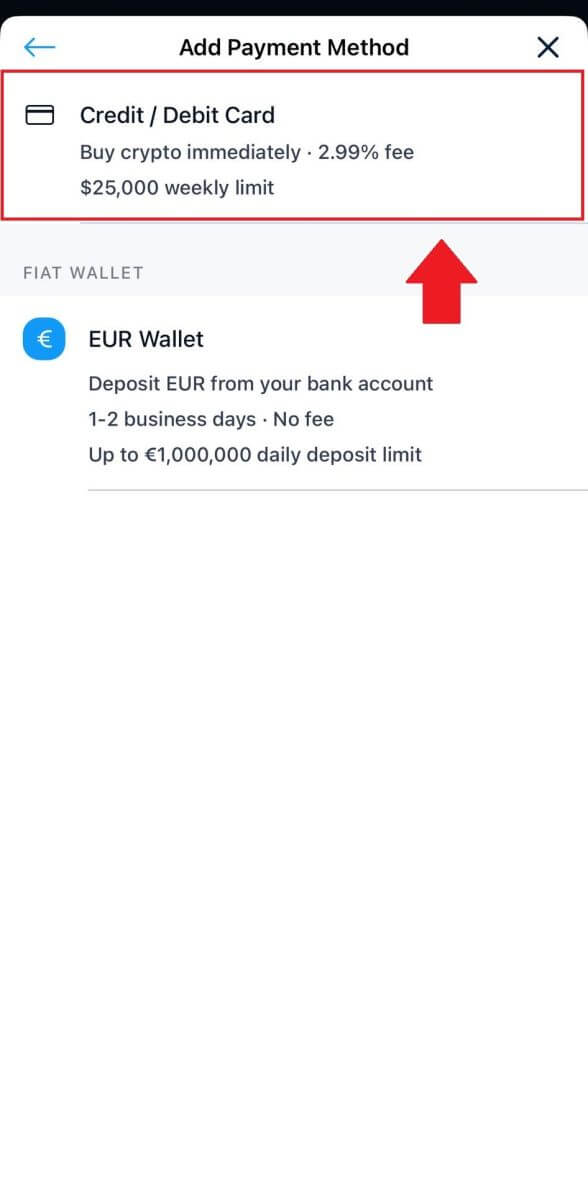 5. Fyll i din kortinformation och tryck på [Lägg till kort] för att fortsätta.
5. Fyll i din kortinformation och tryck på [Lägg till kort] för att fortsätta. 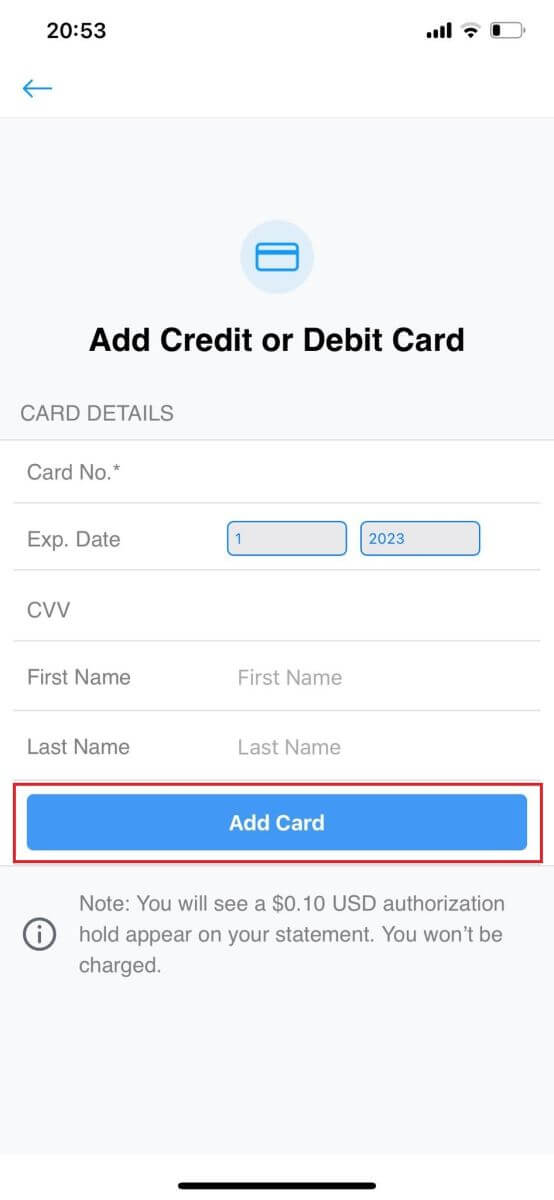
6. Granska din köpinformation och klicka sedan på [Bekräfta]. 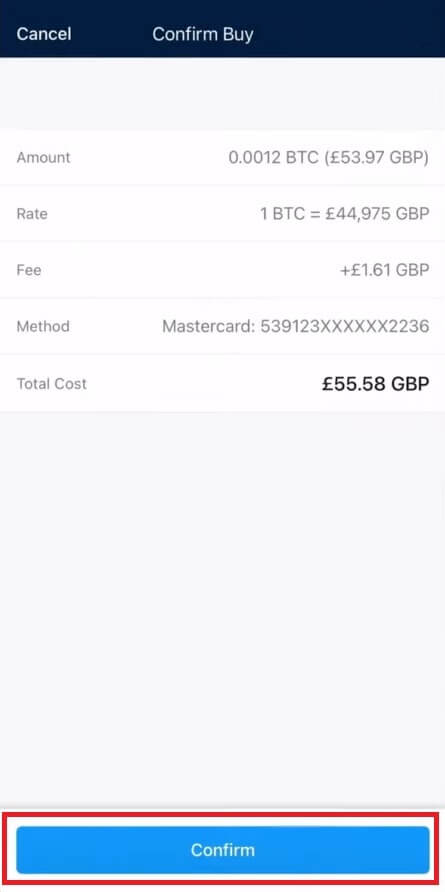
7. Grattis! Transaktionen är klar.
Den köpta kryptovalutan har satts in i din Crypto.com Spot Wallet. 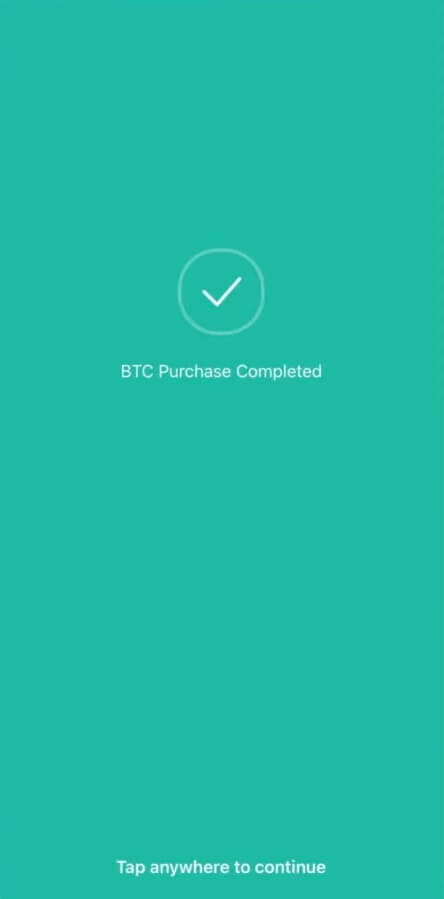
Vanliga frågor (FAQ)
Kryptoinsättningar saknas
Vad du ska göra vid ostödda tokeninsättningar och insättningar med felaktig eller saknad information
Insättningar av icke-stödda tokens
Om en klient har deponerat en token som inte stöds av Crypto.com, kan de kontakta kundsupport för hjälp med att hämta pengarna. I vissa fall är det kanske inte möjligt att hämta pengar.
Insättningar med felaktiga eller saknade adresser / Taggar / Memon
Om en användare har skickat in en insättning med en felaktig eller saknad adress, tagg eller memo kan de kontakta kundsupport för att få hjälp med att hämta pengarna. I vissa fall är det kanske inte möjligt att hämta pengar.
*Obs: Observera att en hämtningsavgift på upp till 150 USD kan debiteras för att hämta eventuella saknade kryptoinsättningar, som bestäms av Crypto.com efter eget gottfinnande och kan ändras från tid till annan.
Var är min kryptoinsättning?
När transaktionen är på blockchain kommer det att ta följande antal bekräftelser för att insättningen ska visas i din Crypto.com-app:
1 bekräftelse för XRP, XLM, ATOM, BNB, EOS, ALGO.
2 bekräftelser för BTC.
4 bekräftelser för LTC.
5 bekräftelser för NEO.
6 bekräftelser för BCH.
12 bekräftelser för VET och ERC-20 tokens.
15 bekräftelser för ADA, BSC.
30 bekräftelser för XTZ.
64 bekräftelser för ETH, på ERC20.
256 bekräftelser för ETH, USDC, MATIC, SUPER och USDT på polygon.
910 bekräftelser för FIL.
3000 bekräftelser för ETC.
4000 bekräftelser för ETHW.
När det gör det kommer du att få ett e-postmeddelande om den lyckade insättningen .
Vilka kryptovalutor kan användas för att fylla på Crypto.com Visa-kortet?
ADA, BTC, CHZ, DAI, DOGE, ENJ, EOS, ETH, LINK, LTC, MANA, MATIC, USDP, UNI, USDC, USDT, VET, XLM ZIL.
Vissa kryptovalutor kanske inte är tillgängliga, beroende på var du befinner dig.
Hur kontrollerar jag min transaktionshistorik?
Du kan kontrollera statusen för din insättning genom att gå till [Dashboard] - [Plånbok] - [Transaktioner].
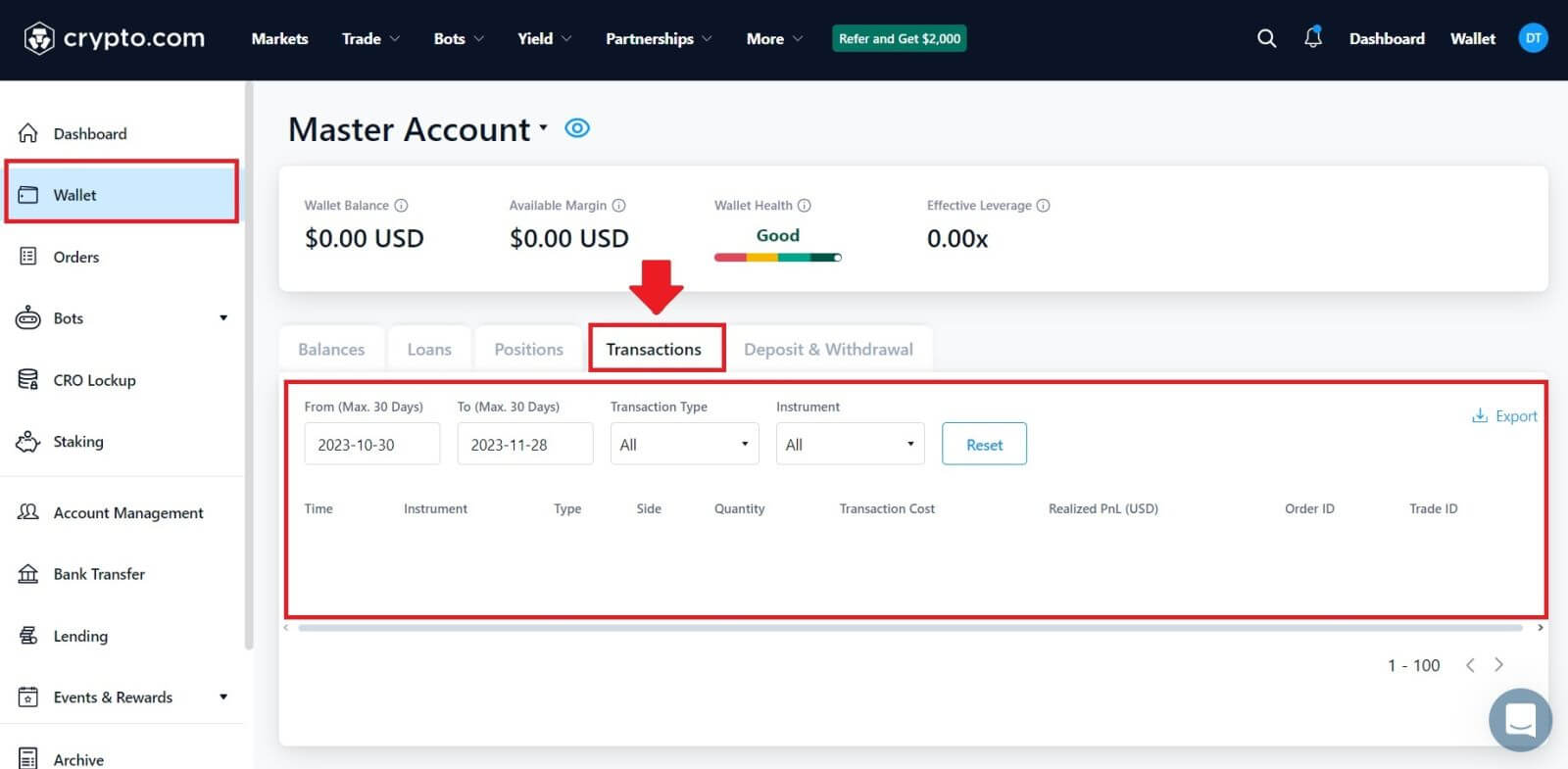 Om du använder appen, klicka på [Konto] och tryck på ikonen i det övre högra hörnet för att kontrollera dina transaktioner.
Om du använder appen, klicka på [Konto] och tryck på ikonen i det övre högra hörnet för att kontrollera dina transaktioner.